cCloud TV-tillägg för Kodi - Installation och guidad tur
De cCloud TV-tillägg för Kodi är ett av de bästa live-tv-tilläggenatillgängligt för den populära mediaspelaren. Den har tusentals live-flöden att välja mellan och låter dig njuta av timmar med underhållning från din Kodi-mediaspelare. Installationen är enkel och enkel och använder den, även om det är lite skrämmande på grund av dess storlek inte är mycket mer komplicerat

I dagens artikel kommer vi att börja med att berättadu steg-för-steg hur du installerar cCloud TV-tillägget. Om du följer våra anvisningar kommer du att kunna installera det på nolltid. Vi tar dig sedan med på en guidad rundtur i tillägget. Det är så stort att vi kanske inte kan visa dig allt men vi kommer att se till att prata om dess viktigaste funktioner. Och om du är en fan av live IPTV. Vi avslutar med att erbjuda några alternativ. Det finns andra tillägg där ute som erbjuder fantastiskt live IPTV-innehåll.
Exklusivt erbjudande: Spara 49%. Prova ExpressVPN riskfritt!
Få VPN-nummer 1
30-dagars pengarna tillbaka-garanti
Hur du får en gratis VPN i 30 dagar
Om du behöver ett VPN en kort stund när du till exempel reser, kan du få vårt högst rankade VPN gratis. ExpressVPN inkluderar en 30-dagars återbetalningsgaranti. Du måste betala för prenumerationen, det är faktiskt, men det tillåter full åtkomst i 30 dagar och sedan avbokar du för full återbetalning. Deras inga frågor ställda avbokningsregler lever upp till dess namn.
För att skydda din integritet är en VPN ett viktigt verktyg
Om du vill behålla det du gör mot dig självoch vill undvika granskningen av överflödiga Internetleverantörer måste du använda ett VPN. När internetleverantörer misstänker att någon kränker sina villkor kan de reagera genom att stryka ner sin hastighet, skicka meddelanden om upphovsrättsintrång eller till och med avbryta deras tjänst. En VPN skyddar ens integritet genom att kryptera data med hjälp av starka algoritmer som gör det nästan omöjligt att spricka. Genom att välja lämpliga lokaliserade servrar tillåter en VPN dessutom att kringgå geografiska begränsningar.
På grund av det imponerande antalet VPN-leverantörer på marknaden kan det vara en skrämmande uppgift att välja en. Viktiga faktorer att tänka på är a snabb anslutningshastighet för att undvika buffring, a ingen loggningspolicy för att ytterligare skydda din integritet, inga användningsbegränsningar för att få åtkomst till allt innehåll i full hastighet och programvara som är tillgänglig för din enhet.
VPN: n rekommenderar vi för Kodi - IPVanish
 Vi har testat flera VPN mot våra kriterier och leverantören som vi rekommenderar för Kodi-användare är IPVanish. Med servrar över hela världen, inget hastighetslock ellerstrypning, obegränsad bandbredd, obegränsad trafik, en strikt policy för loggning och klientprogramvara som är tillgänglig för de flesta plattformar, IPVanish ger imponerande prestanda och värde.
Vi har testat flera VPN mot våra kriterier och leverantören som vi rekommenderar för Kodi-användare är IPVanish. Med servrar över hela världen, inget hastighetslock ellerstrypning, obegränsad bandbredd, obegränsad trafik, en strikt policy för loggning och klientprogramvara som är tillgänglig för de flesta plattformar, IPVanish ger imponerande prestanda och värde.
IPVanish erbjuder en 7-dagars pengarna tillbaka-garanti vilket innebär att du har en vecka att testa det riskfritt. Vänligen notera att Beroendeframkallande läsare kan spara massiva 60% här på IPVanish årsplan, vilket tar månadspriset ner till endast $ 4,87 / mo.
Installera cCloud TV-tillägget
Tillägget för cCloud TV skiljer sig inte från de flestatredjeparts Kodi-tillägg. Installationen är en process i tre steg. Du konfigurerar först källvägen för förvarets installation. Därefter fortsätter du med att installera Kodil-arkivet. Slutligen installerar du cCloud TV-tillägget från det förvaret.
Aktivera okända källor
Innan vi börjar måste vi se till att Okända källor är aktiverade i Kodi. Klicka på Kodi-startskärmen inställningar ikon. Det är den som liknar lite utrustning längst upp till vänster på skärmen.
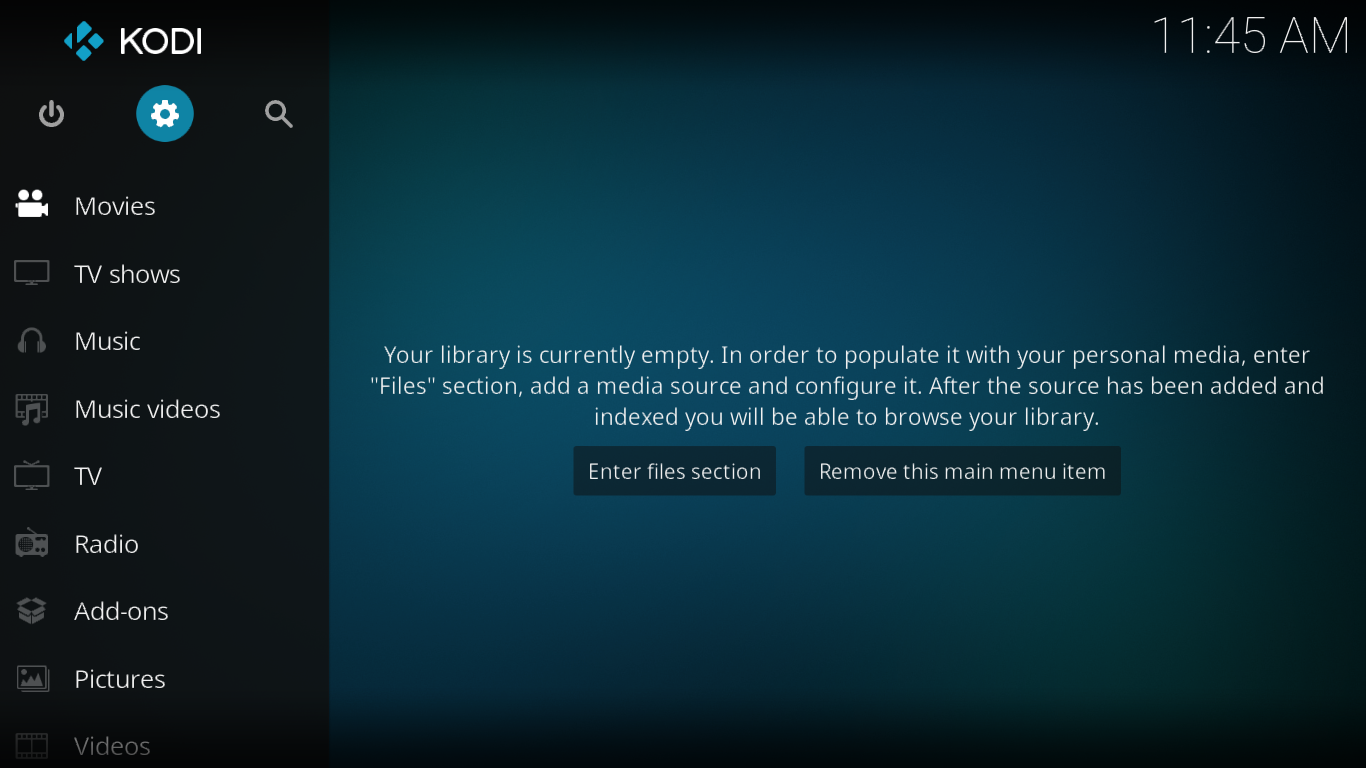
Klicka sedan Systeminställningar och slutligen, klicka Add-ons i den vänstra rutan.
Se till att Okända källor är aktiverade. Strömställaren ska vara vit. Klicka på den för att växla om det behövs.
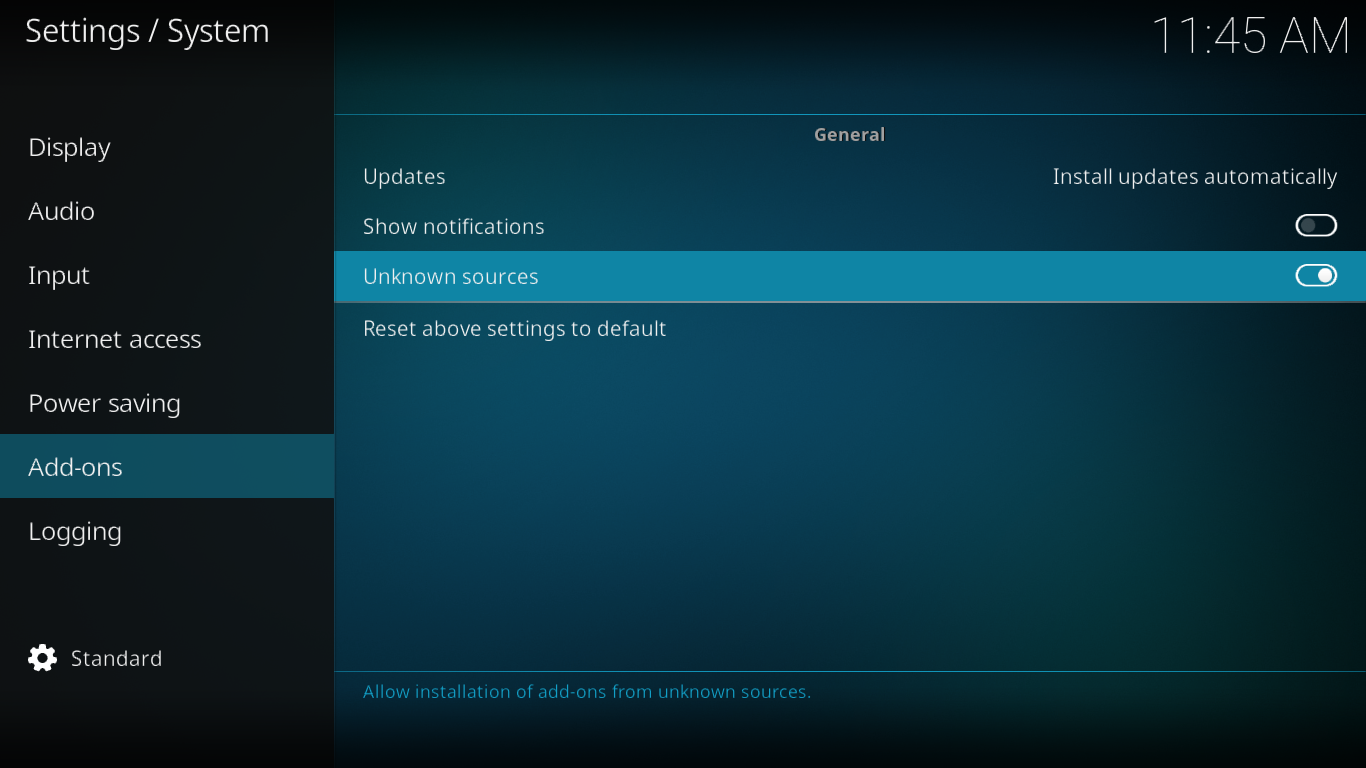
Lägga till arkivkällan
Börja från Kodi-hemskärmen och klicka på inställningar ikonen längst upp till vänster på skärmen en gång till.
Klicka på Inställningsskärmen Filhanterare och dubbelklicka sedan på skärmen Filhanterare Add-source på den vänstra rutan. Du kommer till den här skärmen:
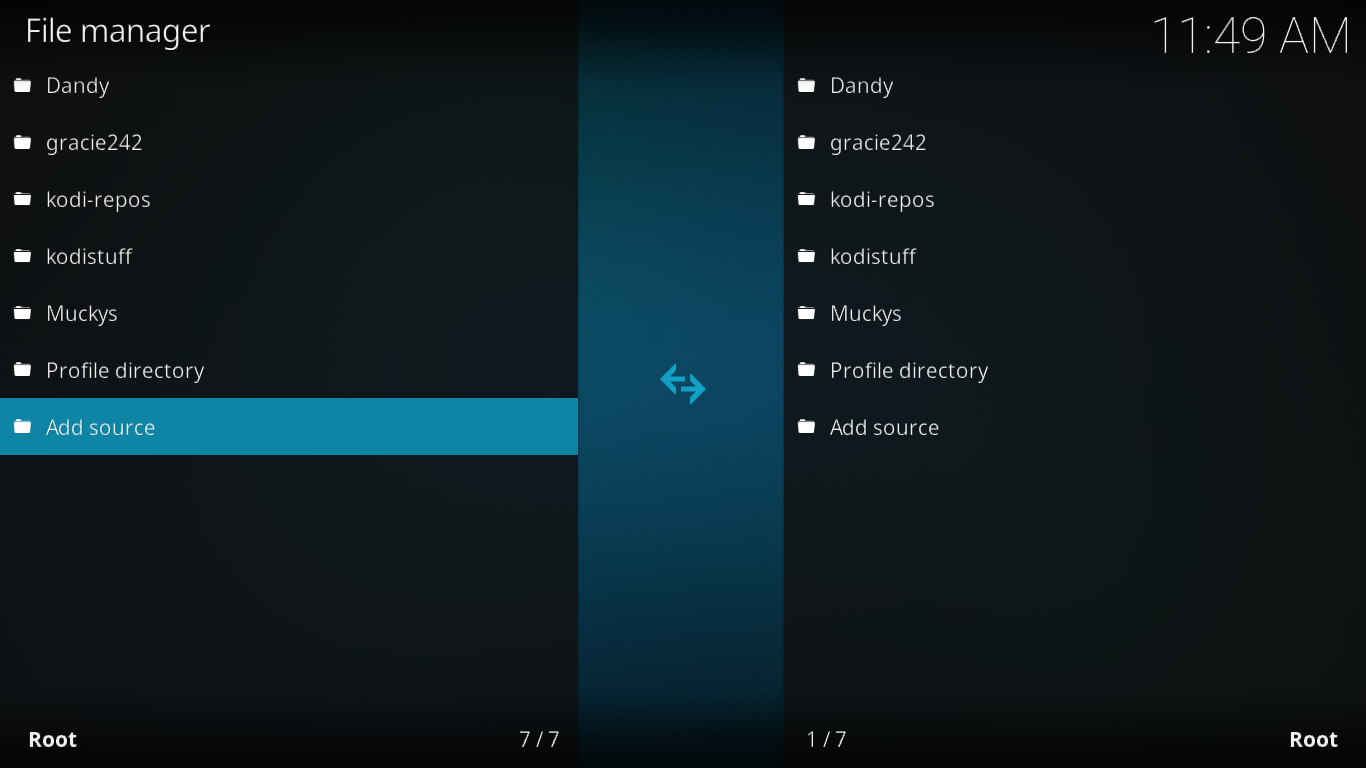
Klick <Ingen> och, längst upp på nästa skärm, ange denna sökväg exakt som visas: http://kdil.co/repo/ och klicka sedan på OK.
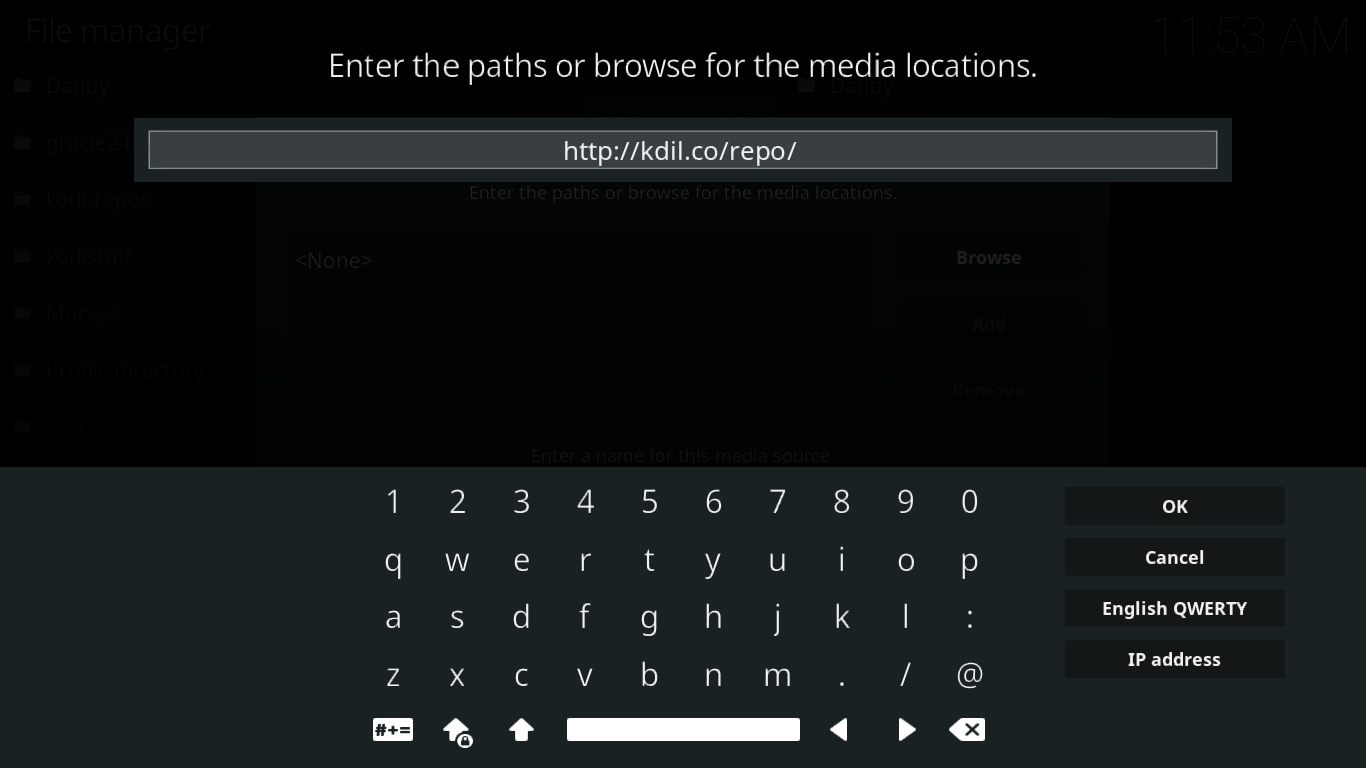
Klicka på raden som säger från skärmen Lägg till filkälla repa under "Ange ett namn för den här mediekällan”. Vi vill ändra namnet till något mer meningsfullt. Ändra på nästa skärm repa till Kodiloch klicka på OK.
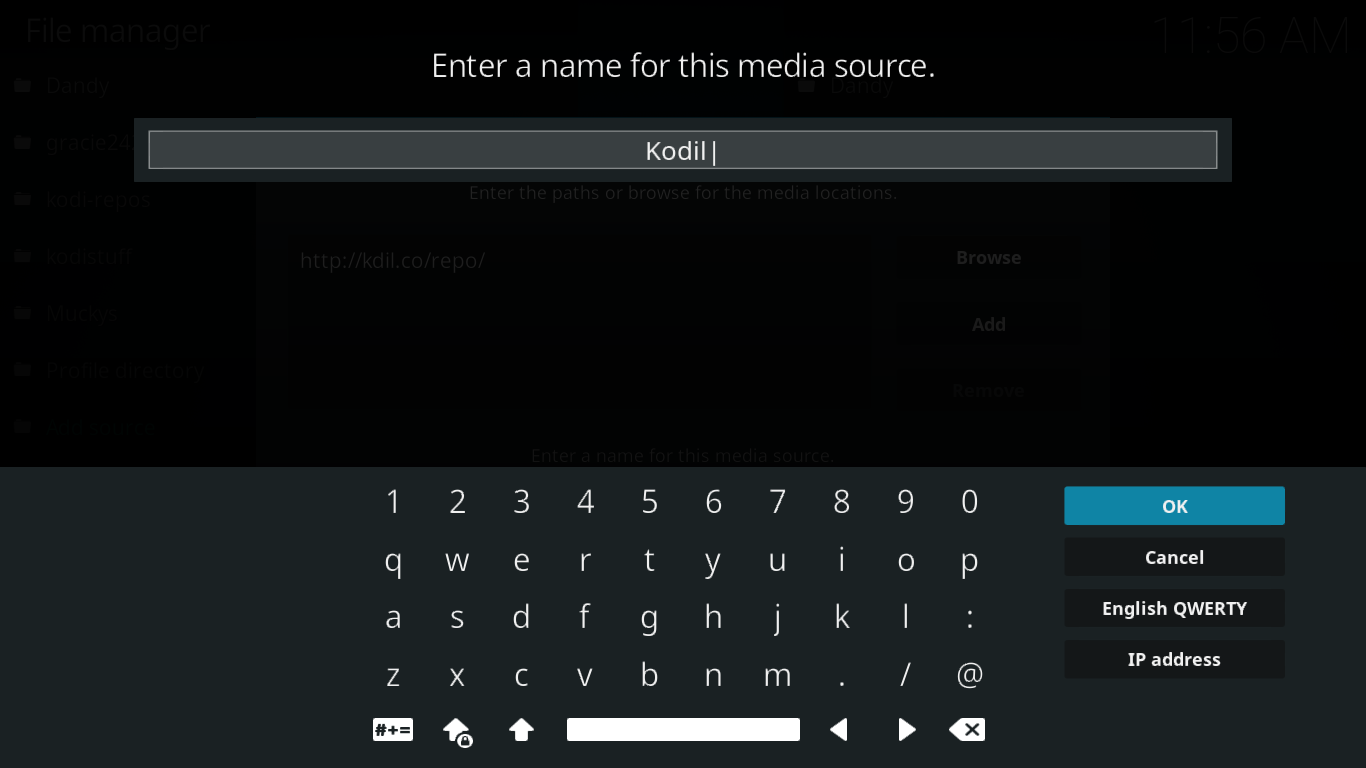
Klicka tillbaka till fönstret Lägg till filkälla OK längst ner för att spara den nya källan.
Installera Kodil-arkivet
Gå tillbaka till Kodi-startskärmen. Klick Add-ons i den vänstra rutan och klicka sedan på Tilläggs-webbläsare ikonen längst upp till vänster på skärmen. Den här ser ut som en öppen låda.
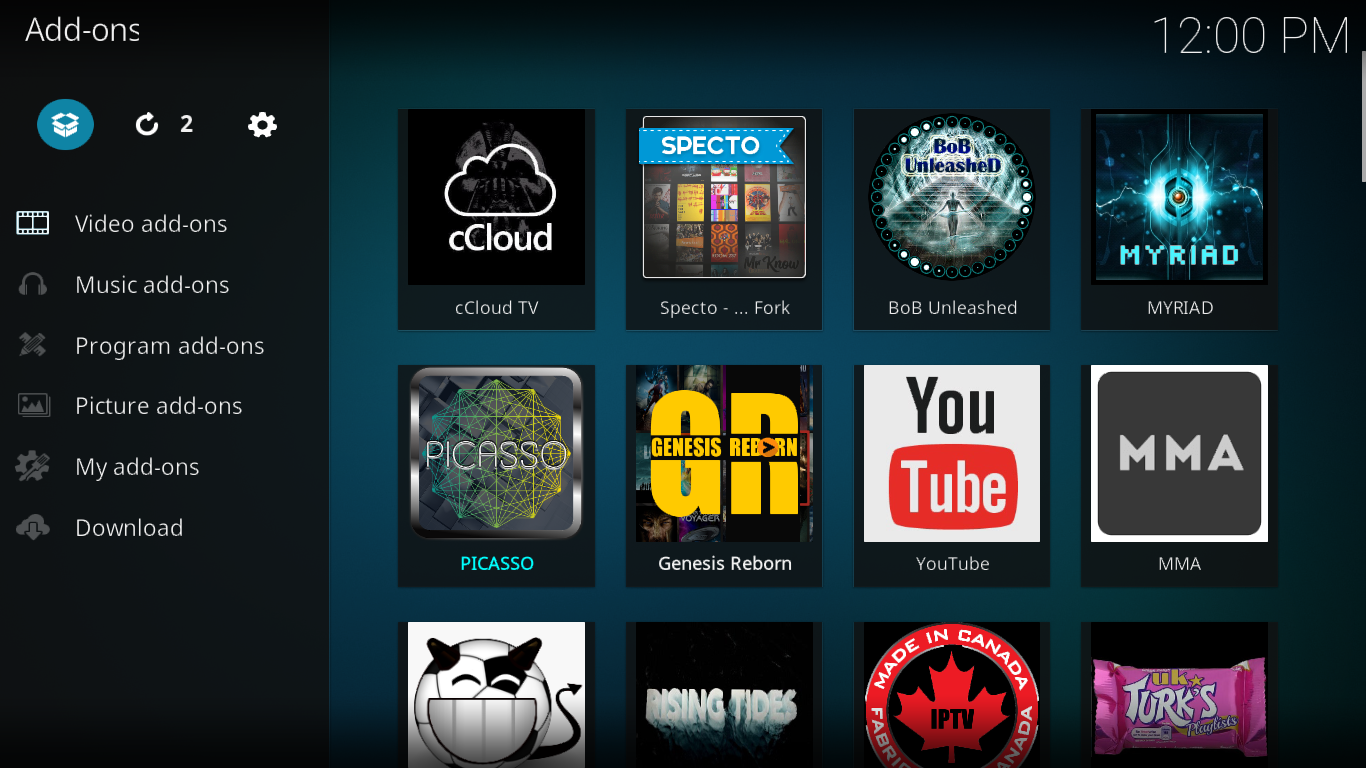
Klicka på knappen från webbläsaren för tillägg Installera från zip-fil.
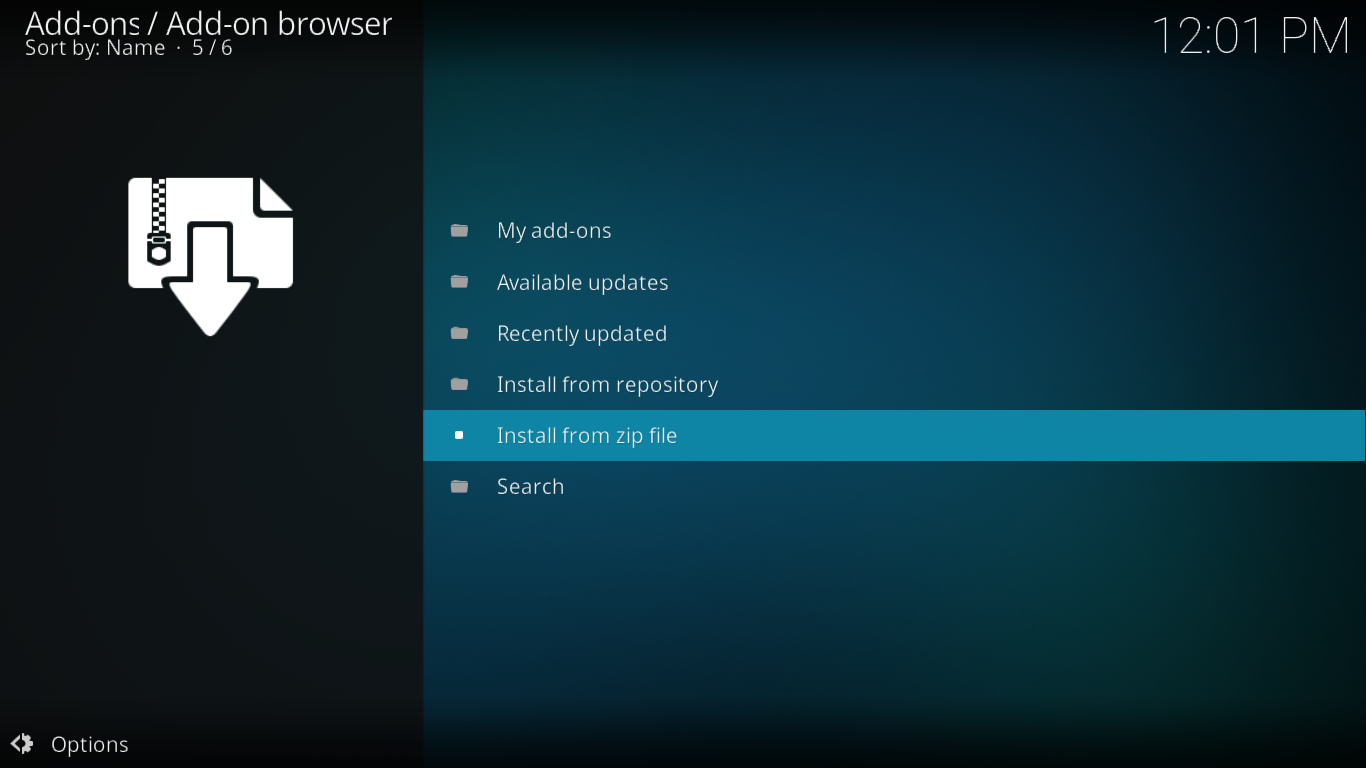
Hitta och klicka på Kodil källa som vi just har lagt till. Klick kodil.zip för att starta förvaret.
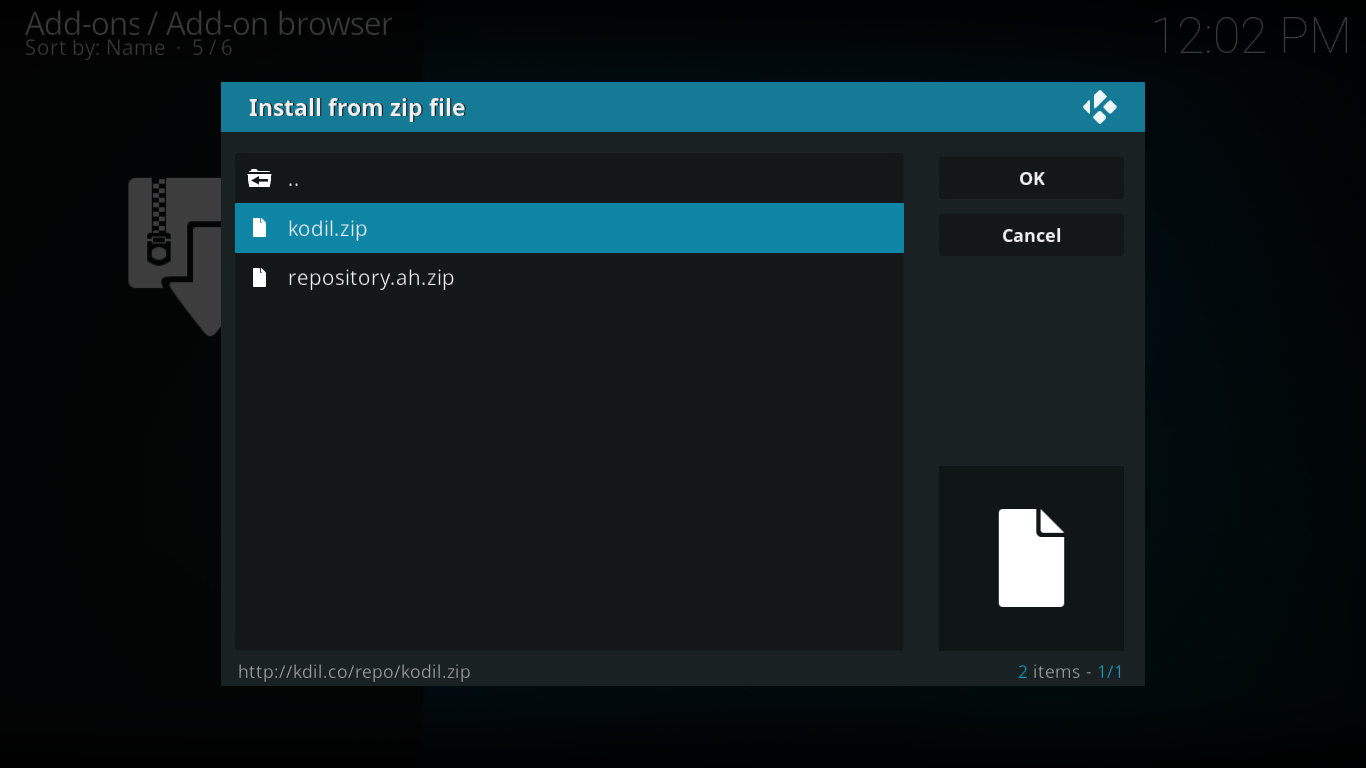
Efter några sekunder bekräftar ett meddelande längst upp till höger på skärmen den framgångsrika installationen av Kodisrael-förvaret.
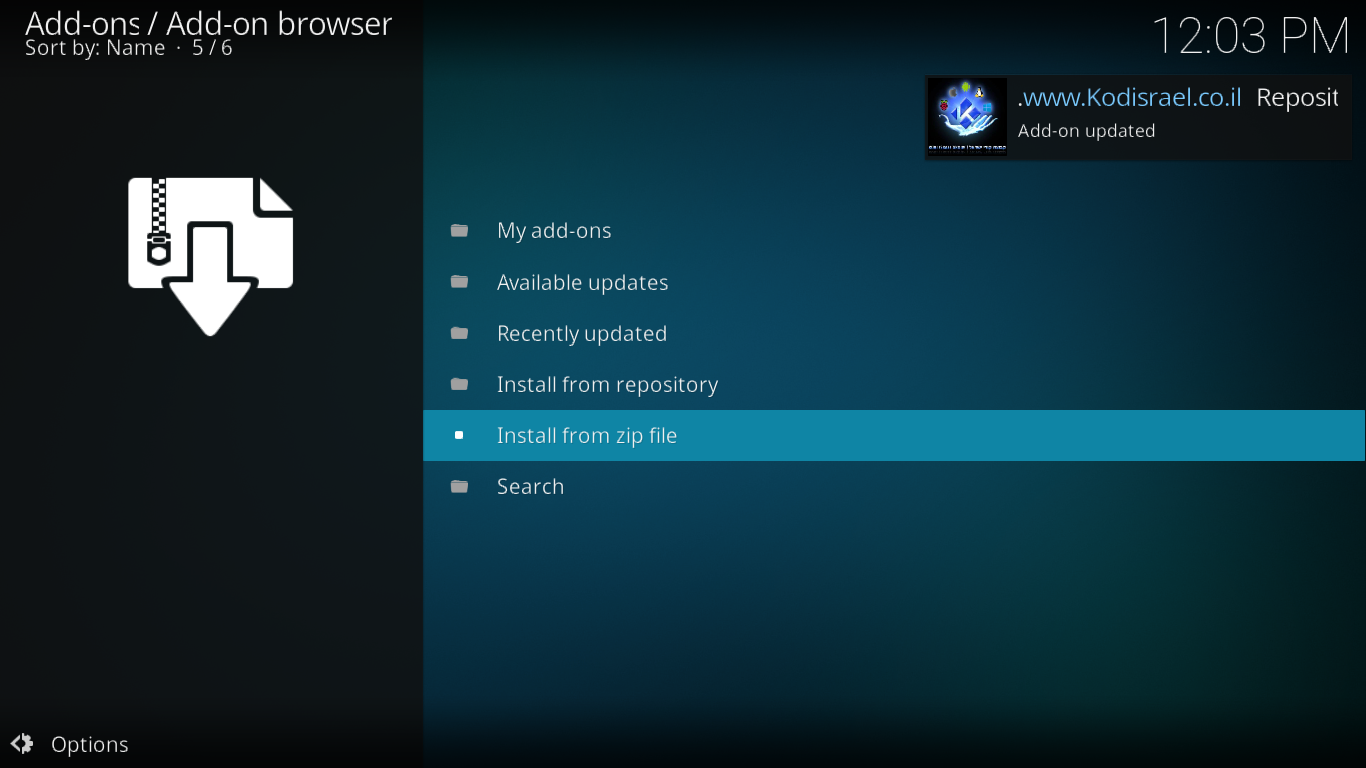
Installera det faktiska tillägget för cCloud TV
Vi är nu redo för det sista steget, installationen av det faktiska cCloud TV-tillägget.
Eftersom du fortfarande borde vara på tilläggsläsarens skärm klickar du bara på Installera från förvaret.
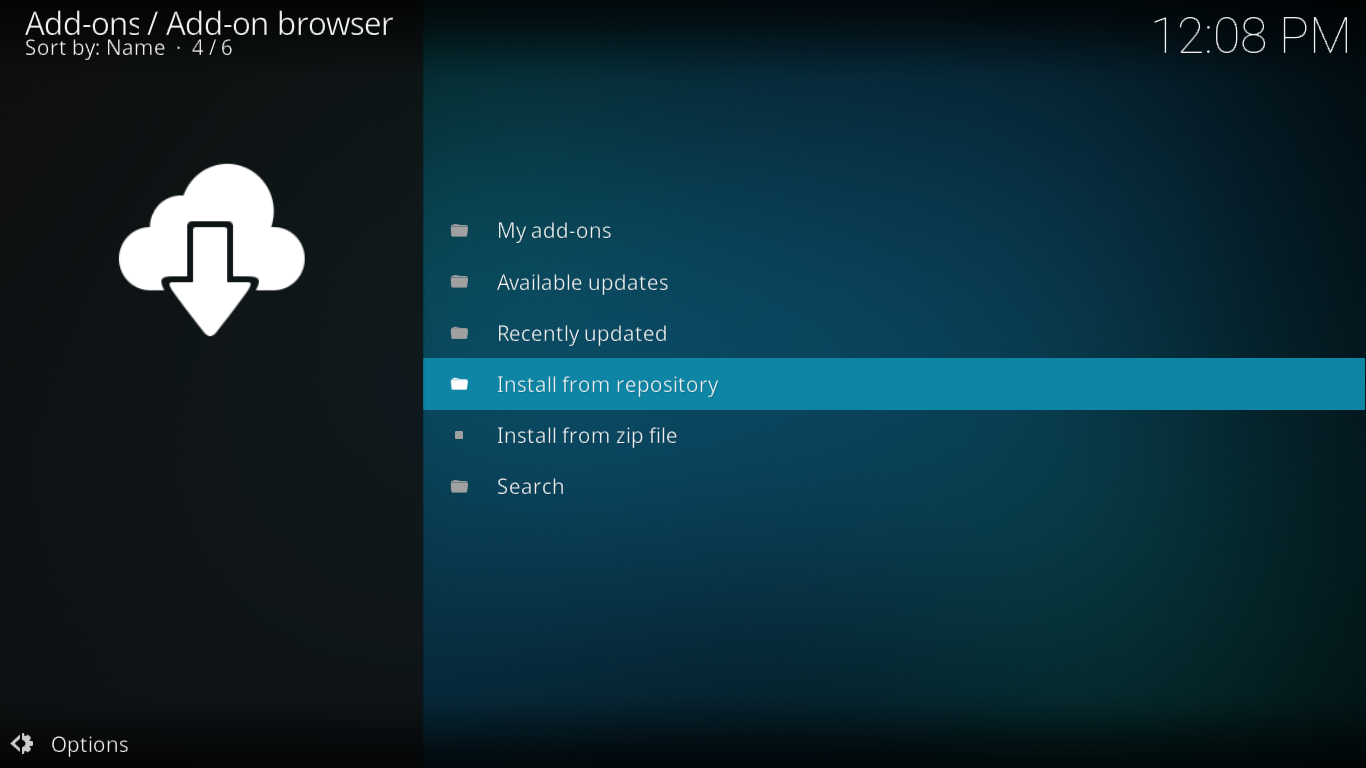
En lista över alla dina installerade förvar visas. Längden beror på antalet repor du har i din Kodi-installation. Hitta och klicka på .. Kodil Repository. Listan är alfabetiserad, den här bör vara mycket nära toppen.
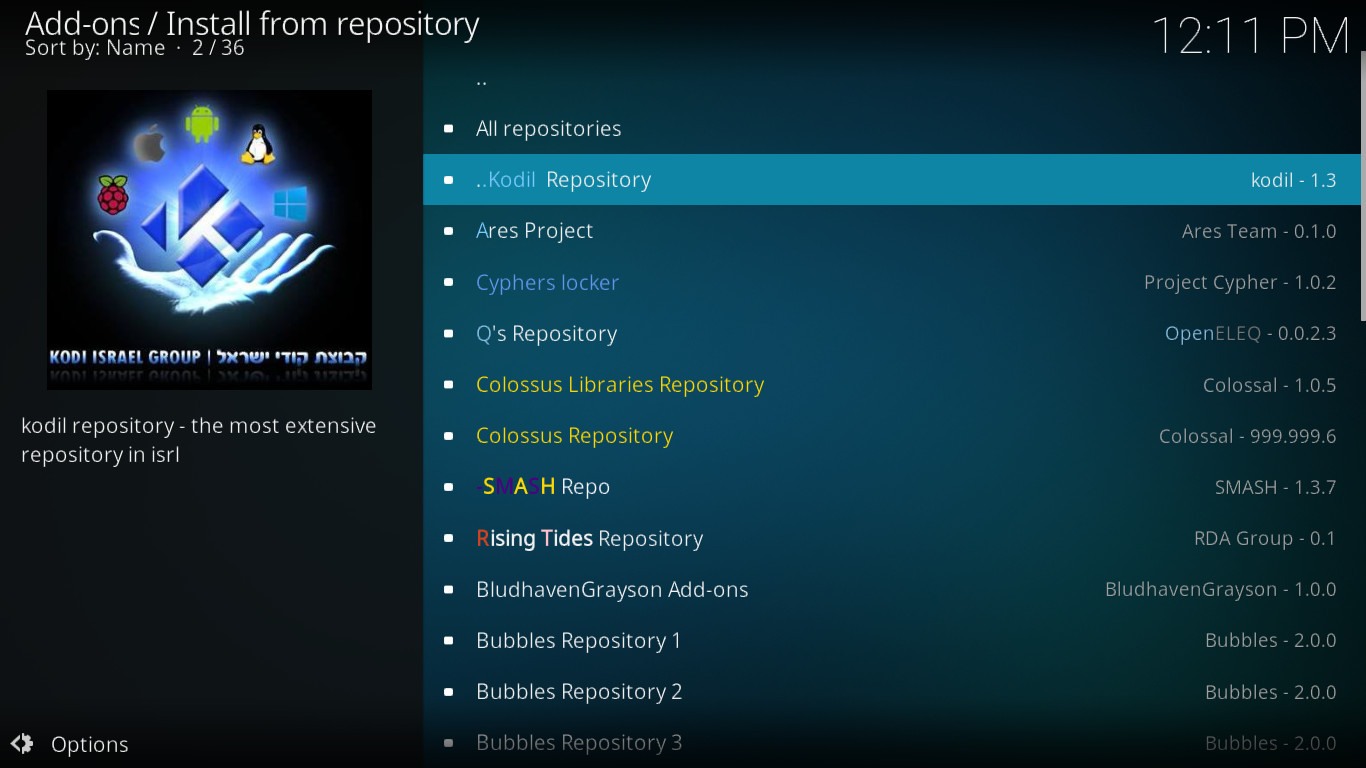
Klick Videotillägg och hitta och klicka på cCloud TV inträde. Denna lista är också i alfabetisk ordning, så den bör vara lätt att hitta.
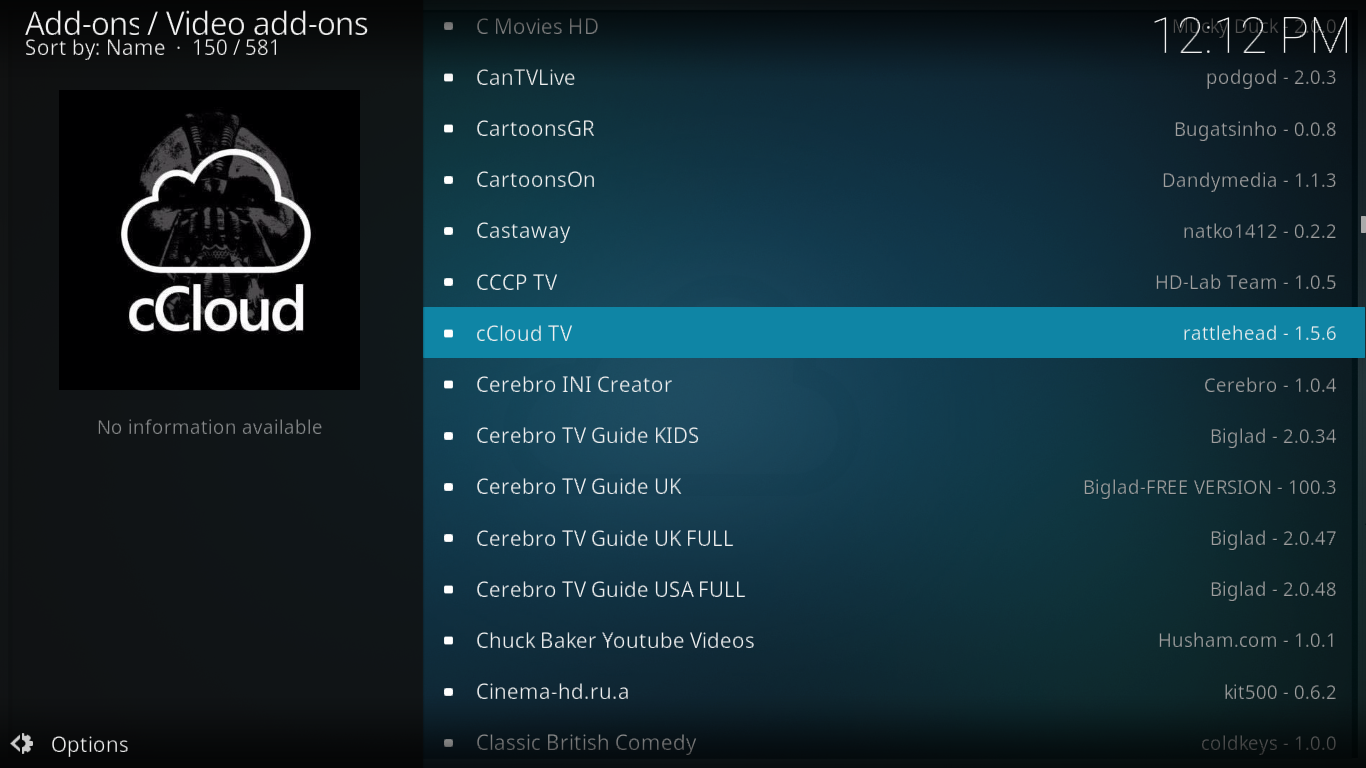
Informationsskärmen för cCloud TV kommer att visas. Klicka på Installera-knappen längst ner till höger för att starta installationen av tillägget och dess beroenden.

Inom några sekunder bekräftar ett meddelande längst upp till höger på skärmen den framgångsrika installationen av cCloud TV-tillägget.
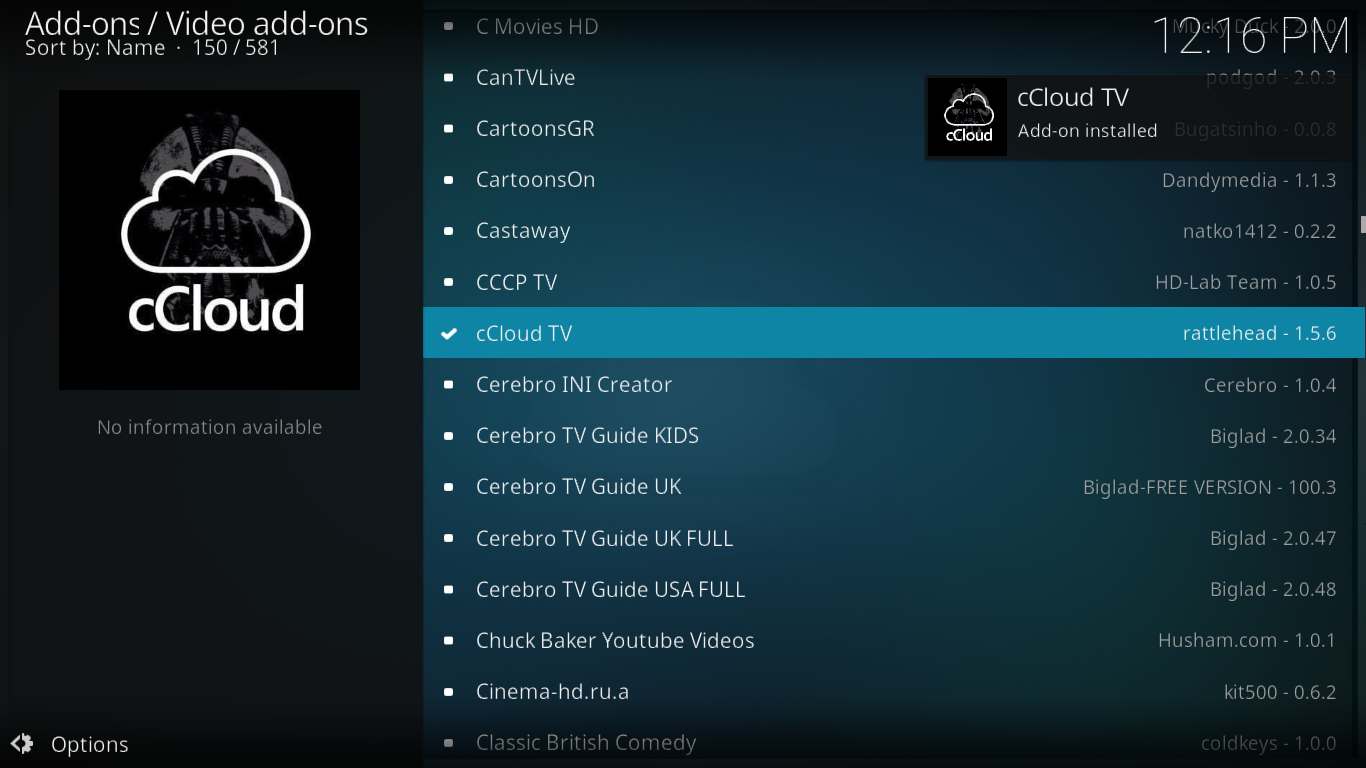
Vi är redo att börja upptäcka vad detta fantastiska tillägg har att erbjuda.
En guidad rundtur i cCloud TV-tillägget
CCloud TV-tillägget för Kodi är ett av – ifinte THE – live TV-tillägg med flest kanaler. Om du väljer Alla kanaler från huvudmenyn ser du en lista med över 2400 kanaler. Detta är imponerande. Det är också ett av de direkta TV-tilläggena med de mest fungerande strömmarna. Det verkar som om dess underhållare gör ett ganska bra jobb med att rensa bort de döda källorna.
cCloud TV: s huvudmeny
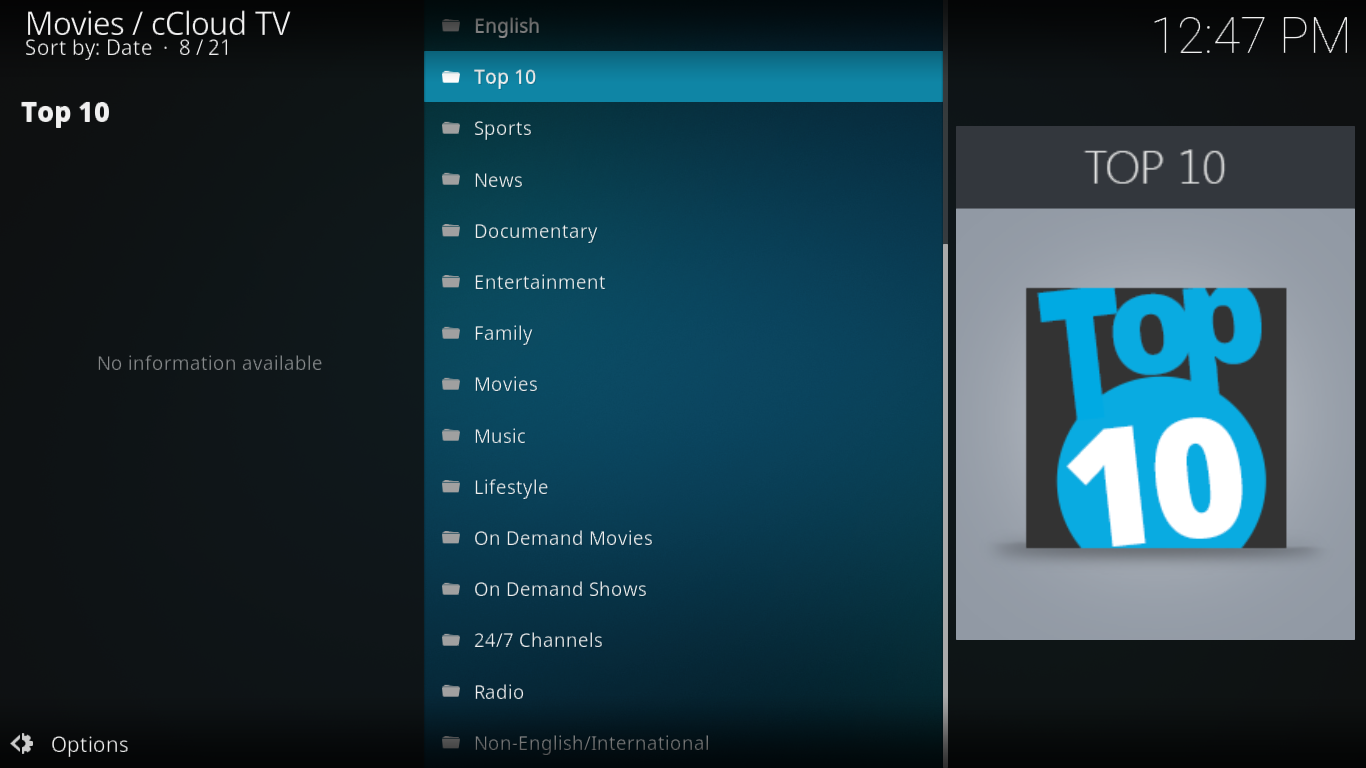
Huvudmenyn för tillägget cCloud TV är enormt med över 20 artiklar. Du kan säkert ignorera de tre första artiklarna. De * Meddelanden * avsnittet har inget innehåll senare än juni 2016. * Viktigt * avsnittet ger lite information om cCloud-communityn och hur man deltar i den. *Serverstatus* listar statusen online / offline för alla innehållsservrar som tillägget använder.
Vi pratar om *Sök* alternativ senare. När det gäller Alla kanaler val, det är ganska mycket värdelöst på grund av dess extrema längd.
Filmon
För dem som inte vet är FilmOn enprenumeration Internet-baserad tv-tjänst. Det licensierar mer än 600 kanaler och 90 000 video-on-demand-titlar. Dess bibliotek innehåller CineBX- och Allied Film-biblioteken.
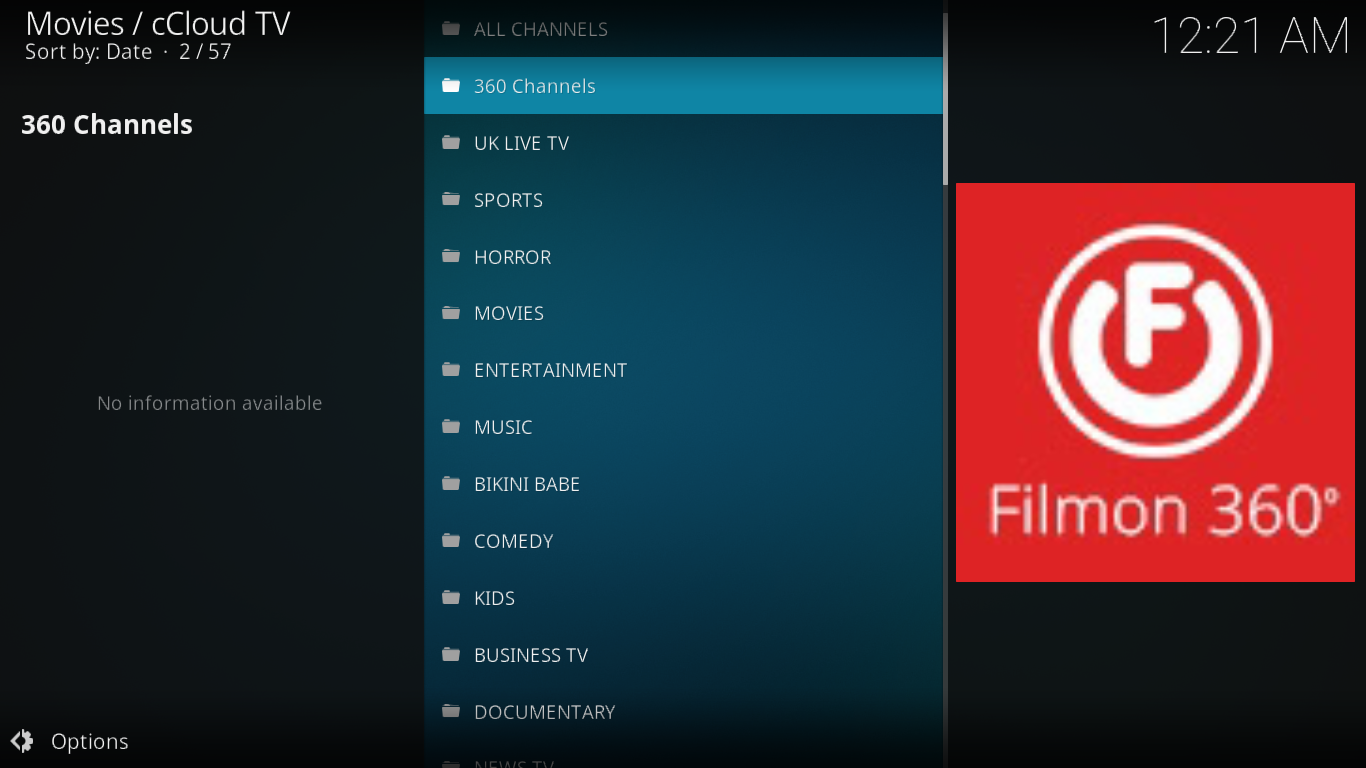
FilmOn-sektionen på cCloud TV är som ett tillägginom tillägget. Om du är bekant med tjänsten kommer du att älska att du kan titta på ditt FilmOn-innehåll direkt från cCloud TV-tillägget. Med över tusen tillgängliga kanaler skulle det vara länge tråkigt att ta dig igenom allt detta avsnitt har att erbjuda. Det bästa sättet är förmodligen att spendera lite tid på att bläddra i vad som finns där.
Navigera i cCloud TV-tillägget
Med så många tillgängliga kanaler kan det vara utmanande att hitta din väg runt tillägget. Speciellt med tanke på att många kanaler visas på flera olika platser.
Topp 10
Om du snabbt vill hitta de bästa kanalerna,de som är mest bevakade, vill du gå till topp 10-avsnittet. Tyvärr kanske detta inte är din topp 10. Från och med detta skrivande såg det här avsnittet ut.
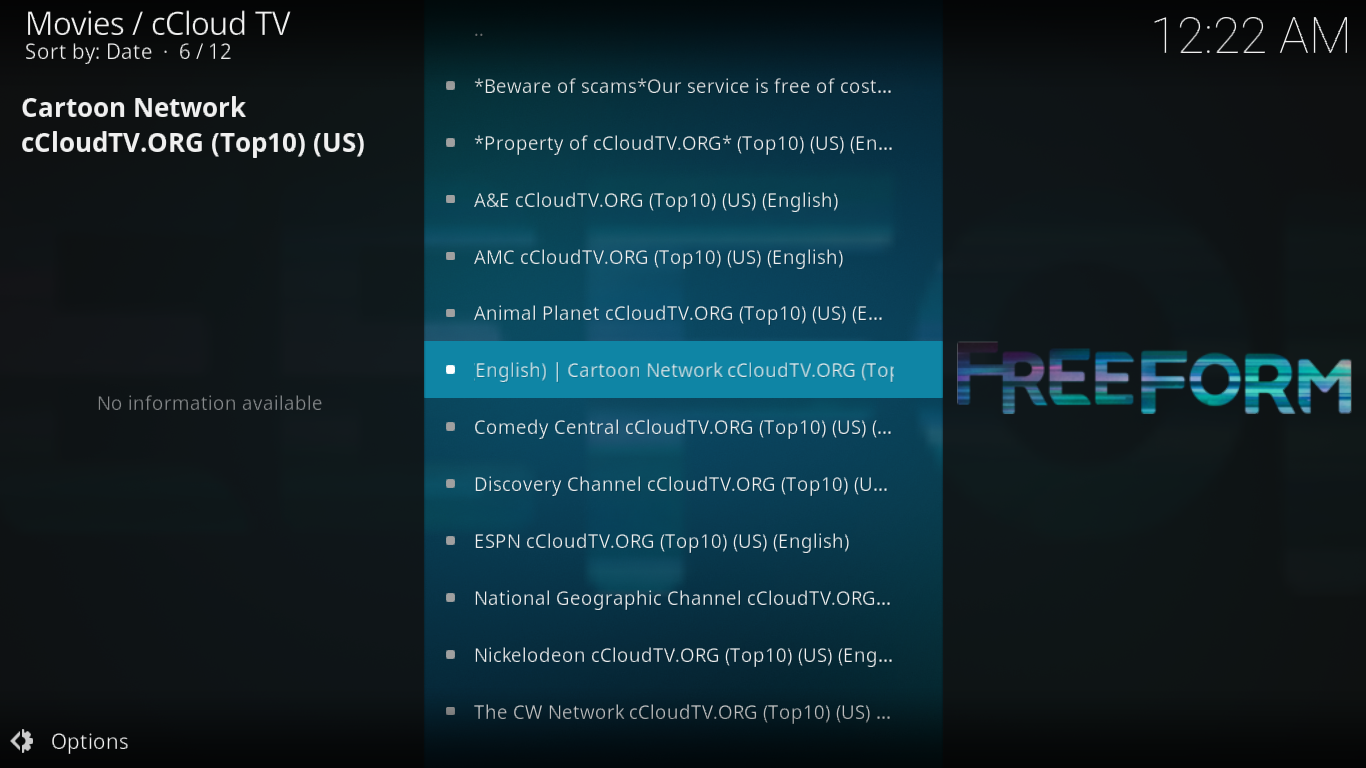
Kategorier Avsnitt
Ett av de enklaste sätten att bläddra i detta tillägg för intressant innehåll är att gå igenom tillgängliga kategorier. Det finns åtta av dem. Här är en översikt över vad var och en har att erbjuda.
De sporter kategorin är ganska uppenbar. Du har nära 100 sportkanaler. Den har NFL, NBA och MLB men också nätverk som ESPN. Men det finns inte bara innehåll från USA. Många kanaler är för olika platser över hela världen och det finns innehåll på franska, på ryska och på hindi, bara för att nämna några. Om du är sportfans, finns det förmodligen något där åt dig.
De Nyheter avsnittet är också självförklarande. Och det är enormt med nästan 300 kanaler. Det har förmodligen alla möjliga nyhetskanaler som finns. Det har klassiker som CNBC, Fox News, Al Jazeera eller BBC World News. Och det har också nyhetskanaler från flera länder och på flera språk.
De Dokumentär där du hittar kanaler som Discovery, Animal Planet eller National Geographic. Liksom de tidigare avsnitten är det också ett stort antal utländska dokumentkanaler.
Underhållning är fylld med kanaler som innehåller underhållande innehåll. Det finns över 200 av dem, igen från flera länder och på flera språk.
Familj innehåller familjeorienterade kanaler. Detta är mestadels barns programmering och. som andra avsnitt, har det innehåll överallt och på alla språk.
Nästa avsnitt, bio, är för kanaler som visar filmer. Urvalet är relativt knappt och det finns fler icke-engelska än engelska innehåll. Det har de klassiska filmkanalerna som Sony, Showtime och flera instanser av HBO från olika platser och på olika språk.
Det finns inte mycket att säga om musik avsnitt som dess namn typ av säger allt.
Och sist men inte minst är det Lifestyle sektion. Detta är en av de minsta avsnitten med mindre än 30 val, de flesta på främmande språk.
Det engelska avsnittet
Att välja engelska från huvudmenyn visar alista över över 300 engelskspråkiga kanaler. Intressant nog innehåller listan inte bara kanalnamn utan även tv-programtitlar. Om du klickar på en av showtitlarna börjar du spela vilken kanal som för närvarande spelar ett avsnitt av den showen.
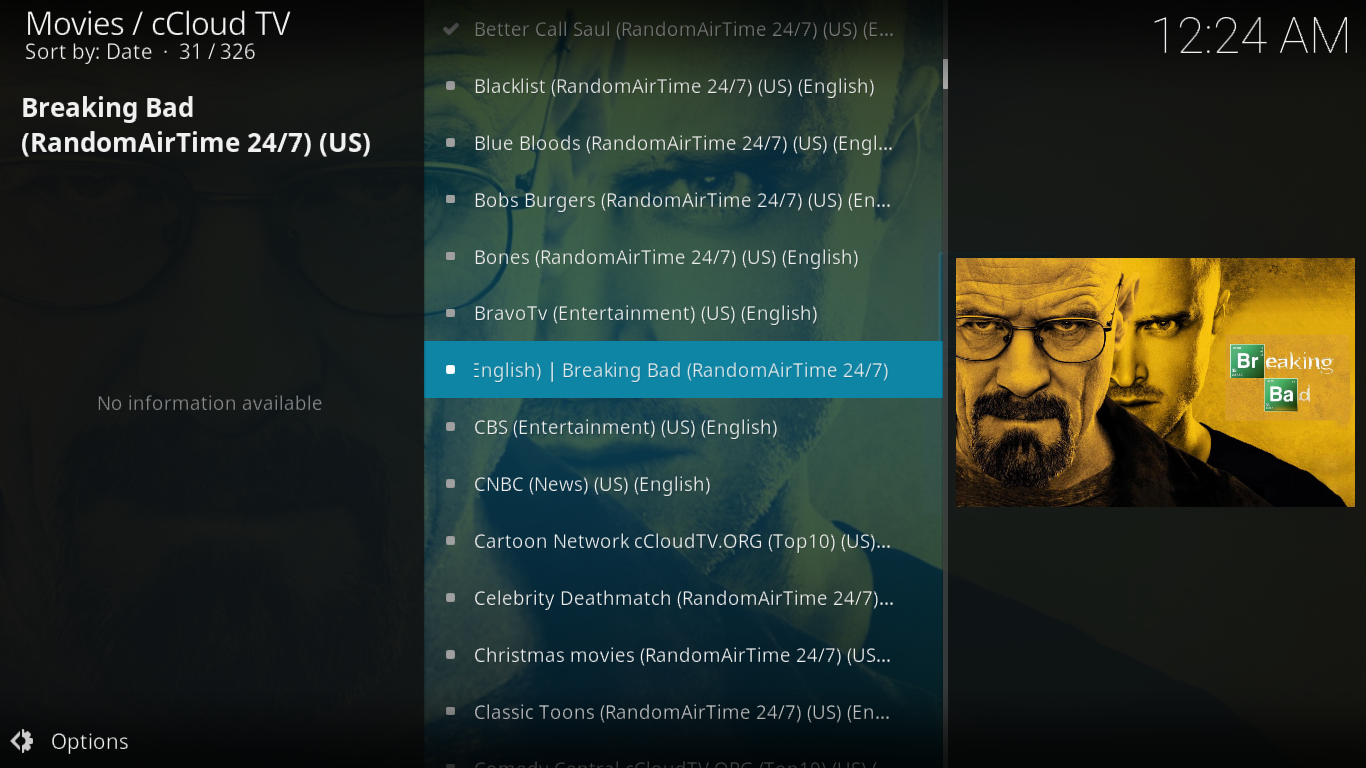
Avsnitt om efterfrågan
Från huvudmenyn hittar du en On Demand-filmer och en On Demand Shows sektion. På begäran är det verkligen inte cCloud TV: s starka kostym och innehållet du hittar där är inte särskilt intressant. Även om avsnittet OnDemand Movies till exempel har nära 200 titlar tillgängliga hittar du förmodligen inte någon blockbuster hit där. På samma sätt har avsnittet On Demand Shows endast tre slumpmässiga, säsong-6 avsnitt av The Walking Dead och de första sju avsnitten av den 16: e säsongen av Family Guy. Det är allt!
Andra avsnitt
De 24/7 avsnittet listar alla kanaler som är på luftenhela tiden. Om du är uppe mitt på natten kan det vara rätt plats att besöka. Liksom andra avsnitt innehåller det kanaler från flera länder på många språk.
De Radio avsnittet har drygt hundra olika radiostationer mestadels på engelska med ganska många franskspråkiga stationer och en handfull andra främmande språk.
De Non-English / InternationaDet här avsnittet hittar du varje kanal somär inte på engelska från hela planeten. Med nästan 600 val är det alldeles för mycket att lista dem. Och på ett främmande språk kommer de eventuellt att ha lite intresse för många av våra läsare. Men om du talar ett främmande språk kommer du att uppskatta att listan är sorterad efter språk, vilket gör det lättare att hitta specifikt innehåll.
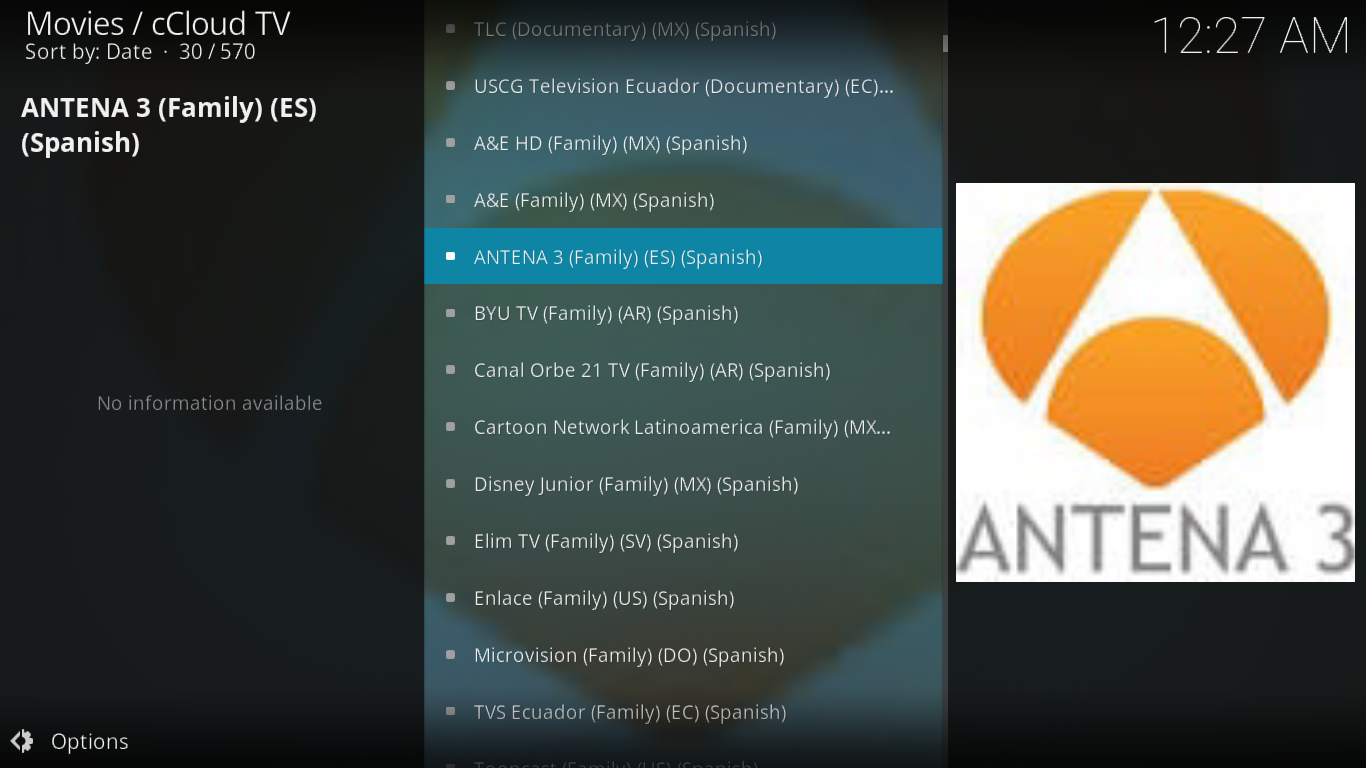
cClouds sökfunktion
Om du letar efter en specifik kanal kan det vara utmanande att hitta den bland de tusentals tillgängliga. Lyckligtvis kan sökfunktionen vara praktiskt. När du klickar *Sök* från huvudmenyn öppnas en skärm där du kan ange ett sökord.
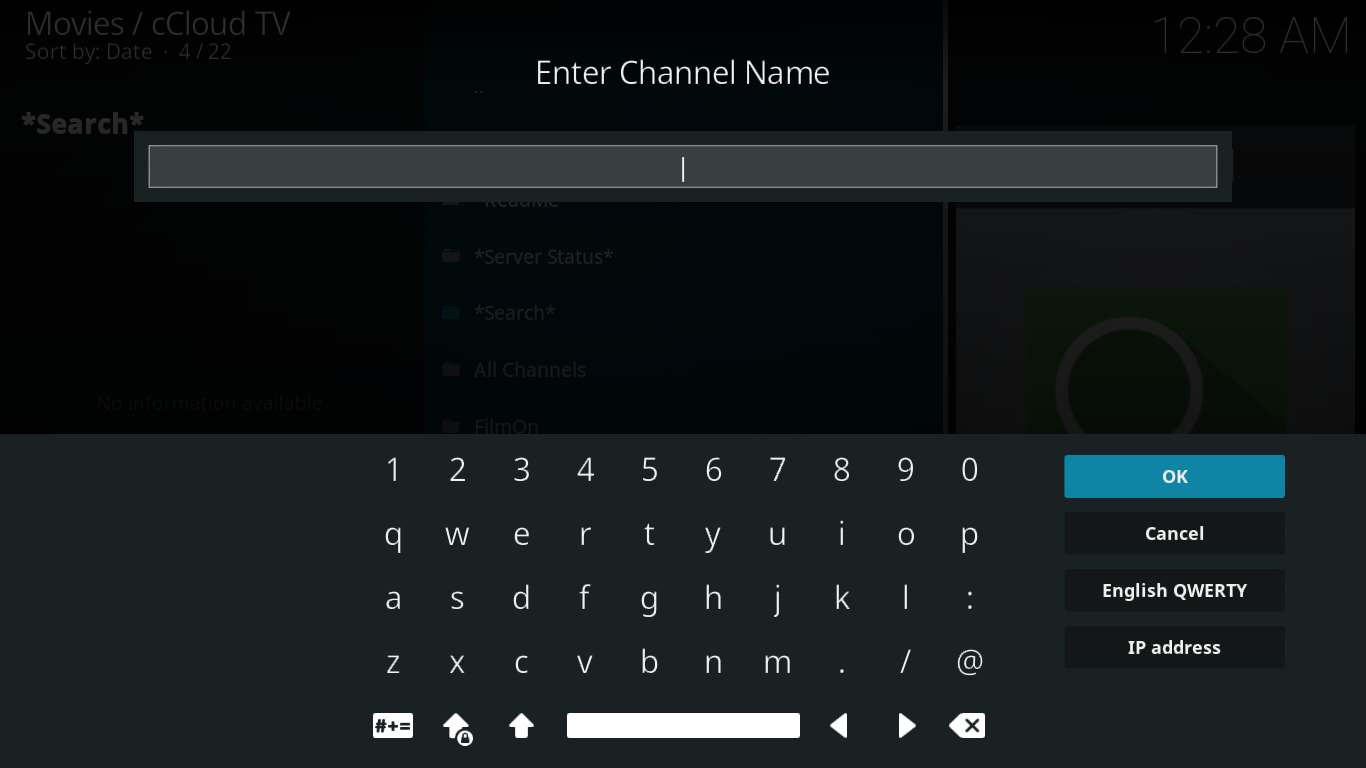
Skriv bara in det du letar efter och var litepatient. Sökningen är ganska snabb men storleken på tillägget kan bromsa saker och ting lite. Efter några sekunder ser du en lista över kanaler som innehåller ditt sökord. Det är inte sofistikerat men det är snabbt och smutsigt och det får jobbet gjort. Och det slår säkert på att bläddra igenom skärmen efter kanalens skärm.
Andra alternativ för Live TV
Om du gillar att titta på live IPTVon Kodi är cCloud TV inte ditt enda alternativ. Det finns flera andra tillägg som du kanske vill överväga. Vi publicerade en artikel om det för några månader sedan: Bästa Kodi-tillägg för Live TV under 2017 och hur du kan skydda dig. Vi föreslår att du läser det för fler förslag. Och för ännu fler idéer kan du också läsa Bästa IPTV-tillägg för Kodi: De som fortfarande arbetar 2017
Har du inte tid att läsa de här artiklarna? Här är två av våra favoritkällor för live IPTV.
Tillverkad i Kanada IPTV
Tillverkad i Kanada IPTV är en av de mest kända liveTV-tillägg för Kodi. Låt inte dess namn lura dig, det har mer än bara kanadensiskt innehåll. Även om det finns avsnitt för engelska och franska kanadensiska TV-kanaler, har den också en omfattande lista över amerikanska kanaler och en mycket komplett lista över brittiska kanaler. Alla strömmar är av hög kvalitet och tillägget är väl underhållet och lider inte av många döda länkar
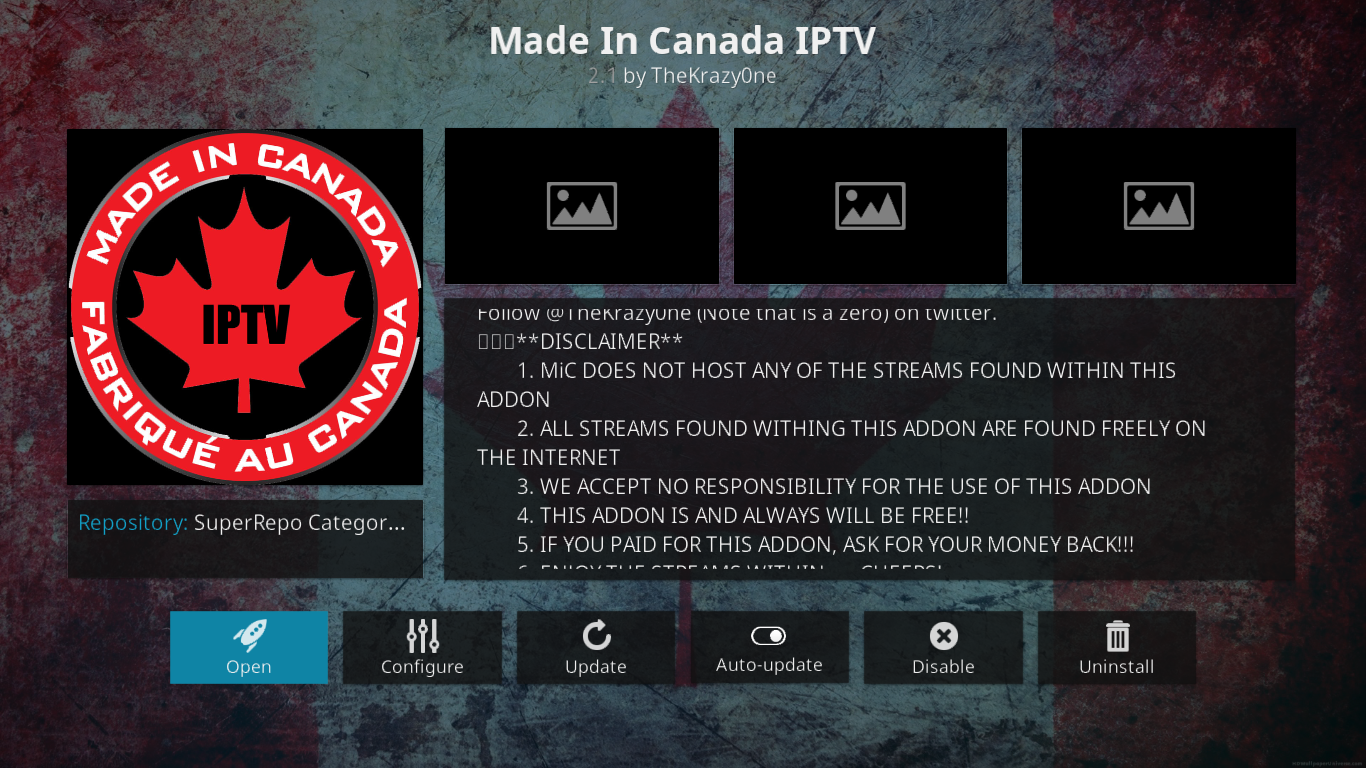
Ett av områdena där Made in Canada IPTV lyserär levande sporter. Du hittar de flesta amerikanska storliga-idretter representerade inom detta tillägg. Och det har också alla större nordamerikanska sportnätverk.
Spect0 ... gaffel
Specto ... Fork-tillägget har så mycket innehåll attdu kan titta på innehåll i flera år och aldrig slut. Dessutom är allt innehåll snyggt organiserat och lätt att hitta. Och, av särskilt intresse för fans av live IPTV, har det ett avsnitt om direkta kanaler. Det fungerar dock inte alltid, men när det gör det så låter du titta på bra TV. Och om du lägger till det till massor av on-demand innehåll, är Specto ... Fork verkligen ett tillägg värt att prova.
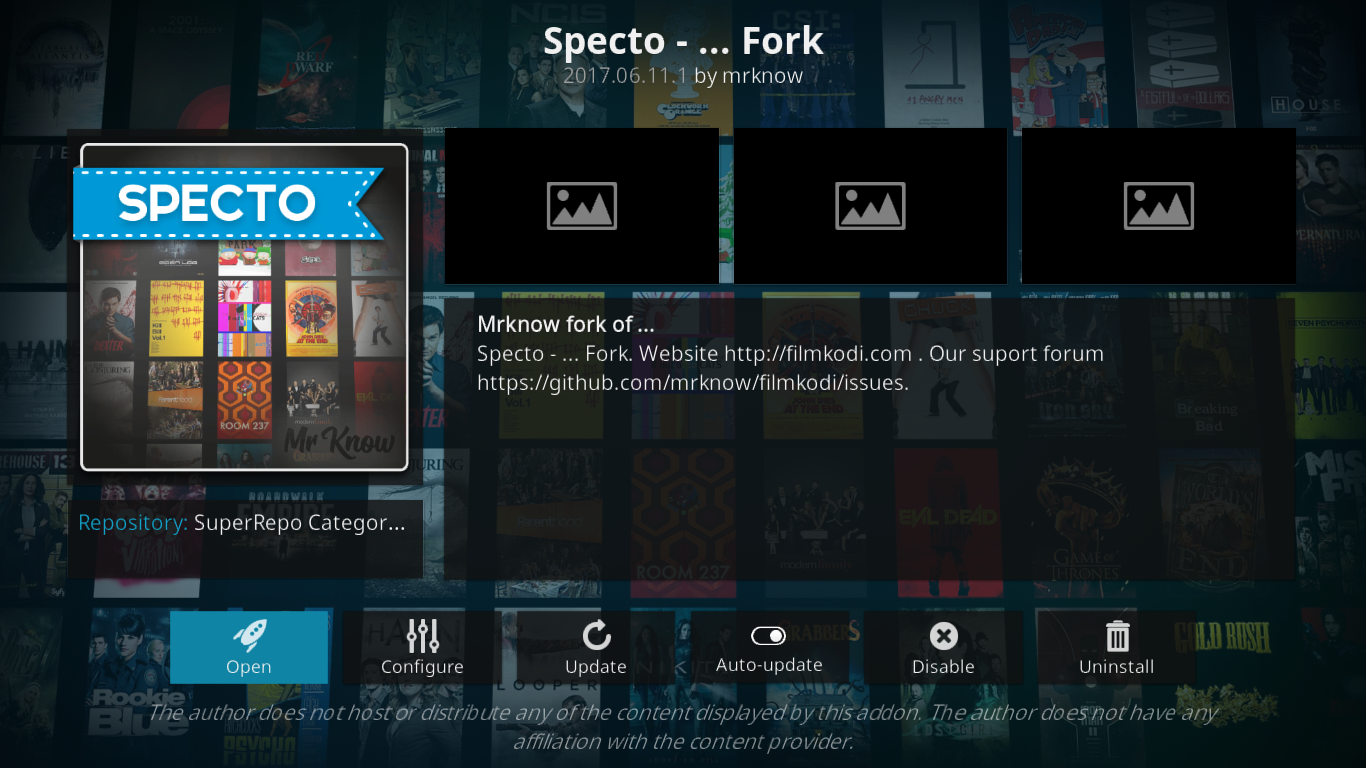
Vi publicerade nyligen en detaljerad artikel om installation och användning av Specto… Fork-tillägget: Specto Kodi-tillägg - Hur man installerar och använder Specto. Vi rekommenderar att du läser det för alla detaljer.
Slutsats
CCloud TV-tillägget för Kodi är möjligenlevande IPTV-tillägg med mest innehåll. Det är kanske inte det vackraste eller det bästa organiserade, men det har innehåll för att behaga varje TV-fan. Du hittar alla större kanaler från nästan alla länder och du hittar innehåll på flera språk, inte bara engelska. Det är väl underhållet med mycket få döda länkar och de flesta flöden är av hög kvalitet. Detta är definitivt ett tillägg som är värt att upptäcka.
Vad är ditt favorit-tillägg till live-TVTV? Har du provat cCloud TV? Har du några problem med dess användning eller installation? Dela din feedback med oss med hjälp av kommentarerna nedan. Vi skulle älska att höra från dig.



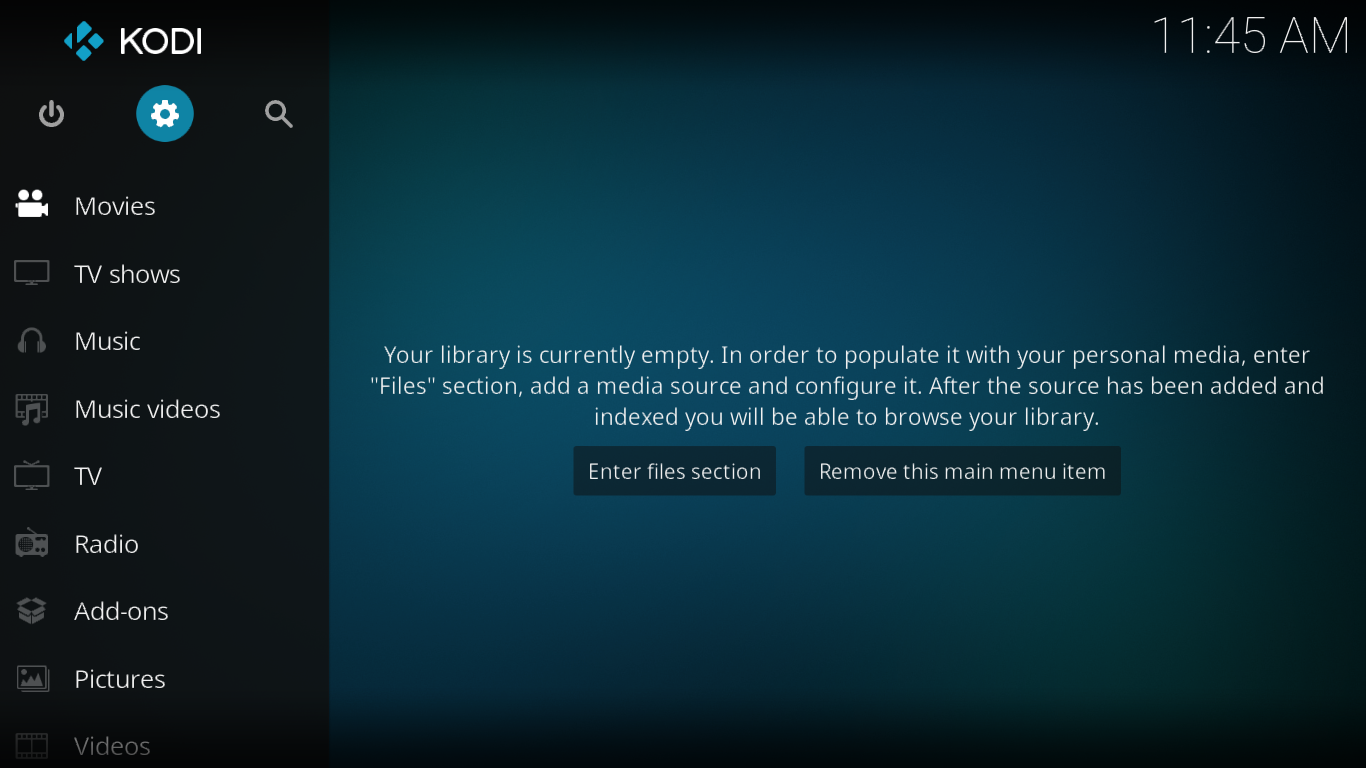
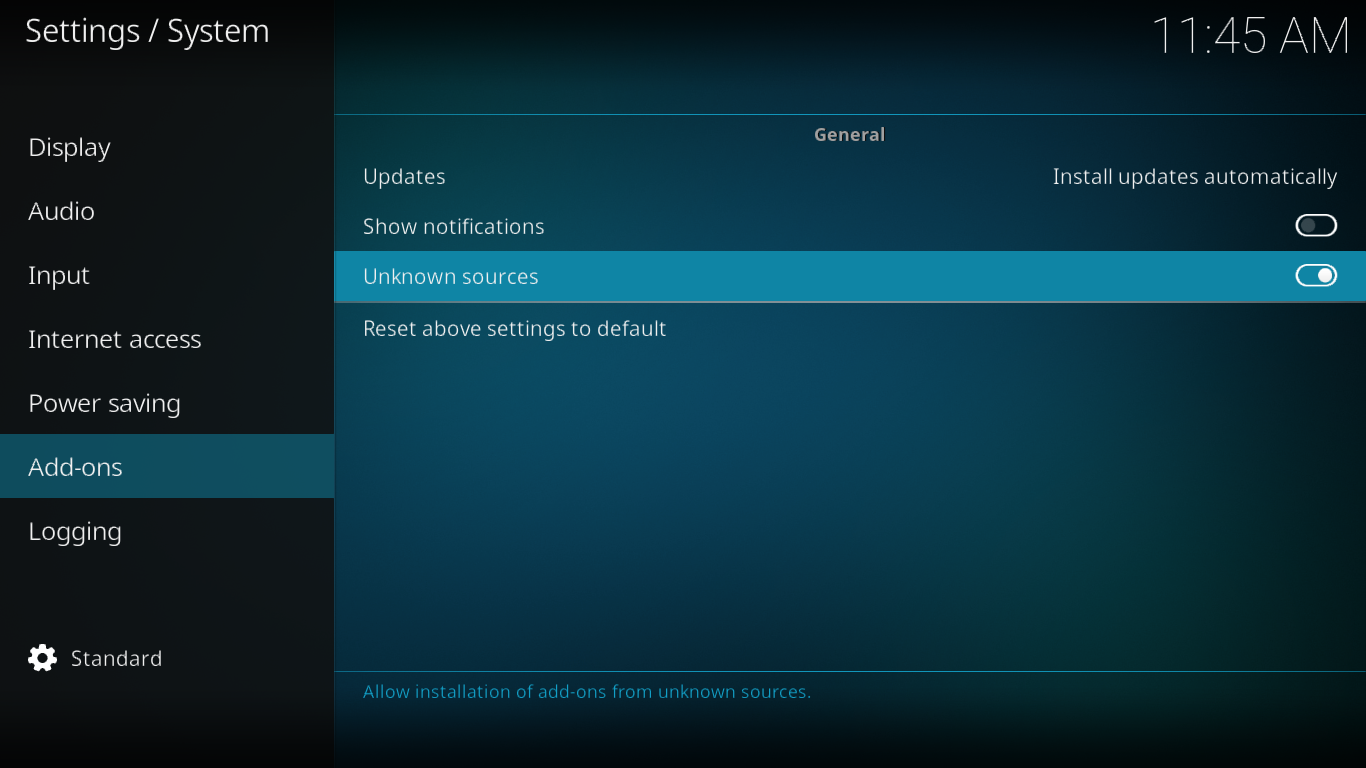
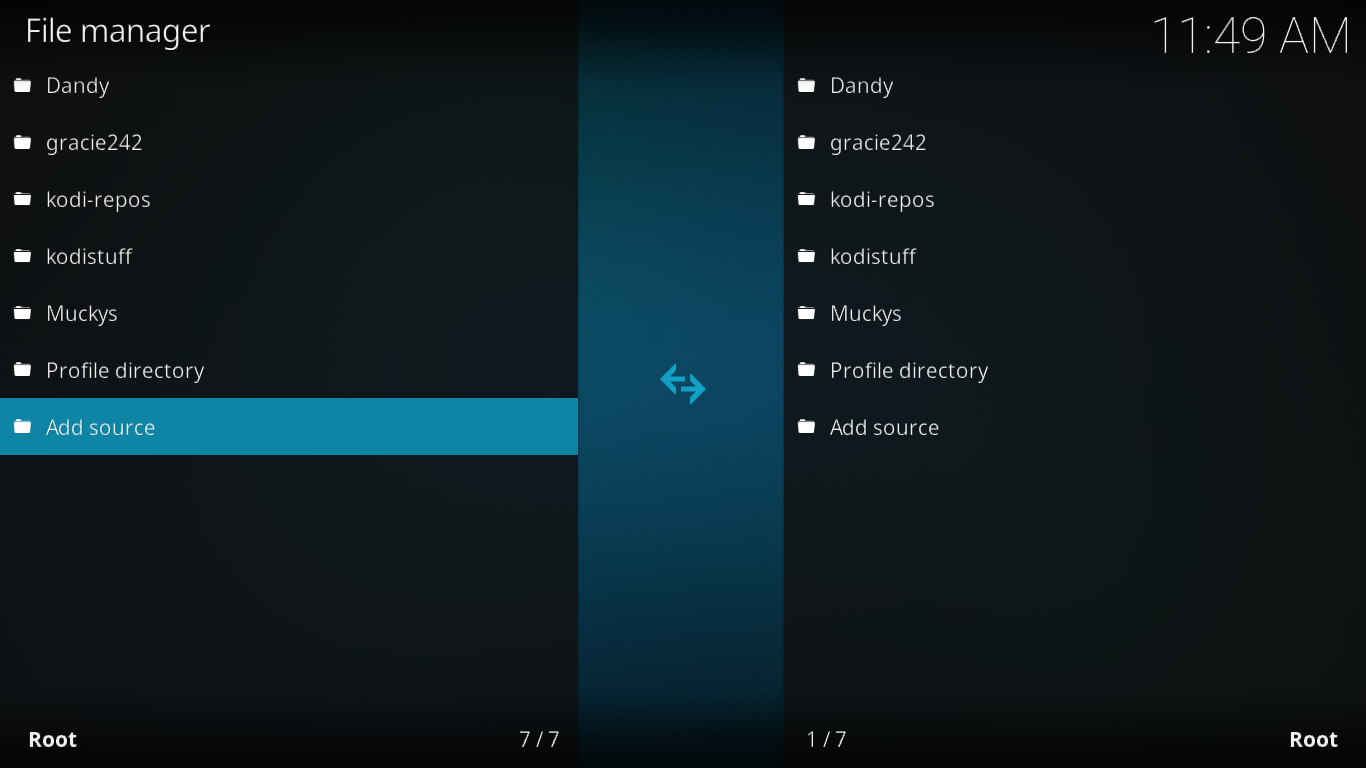
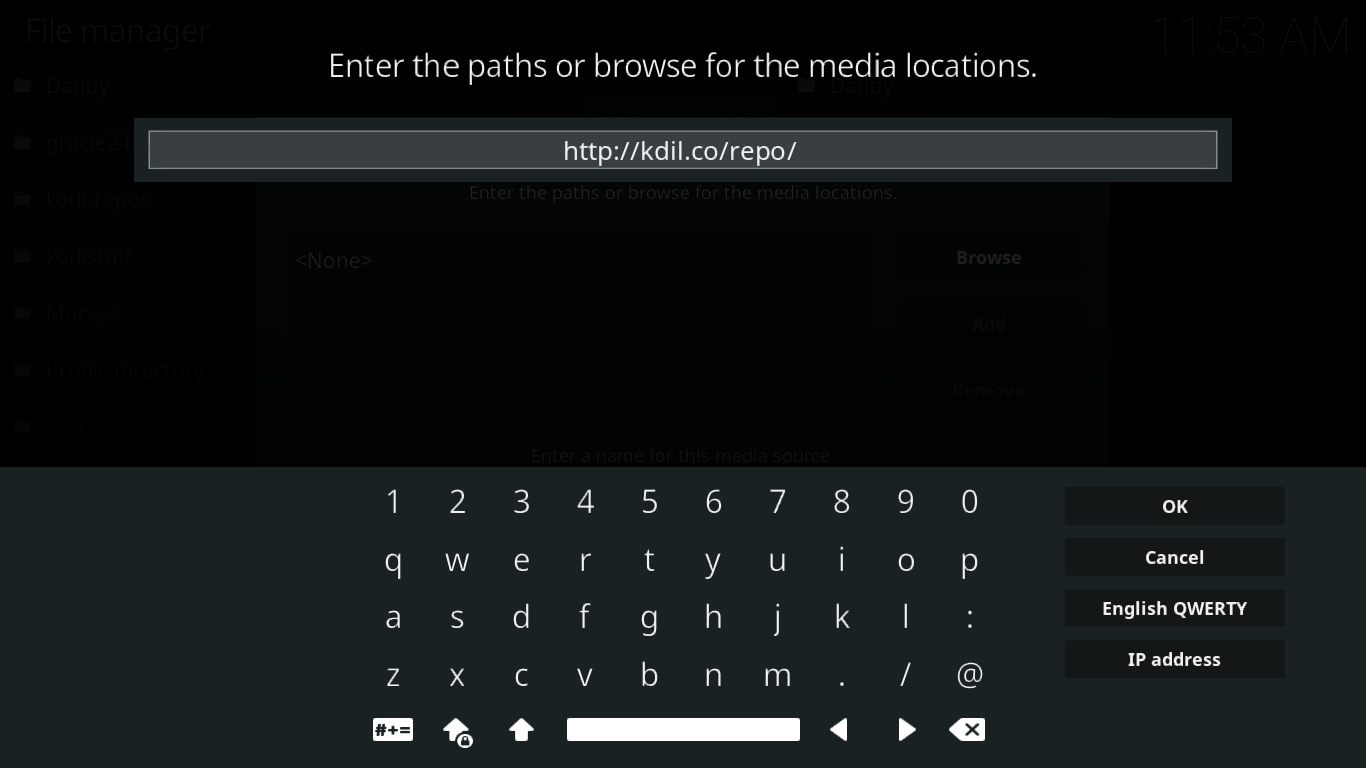
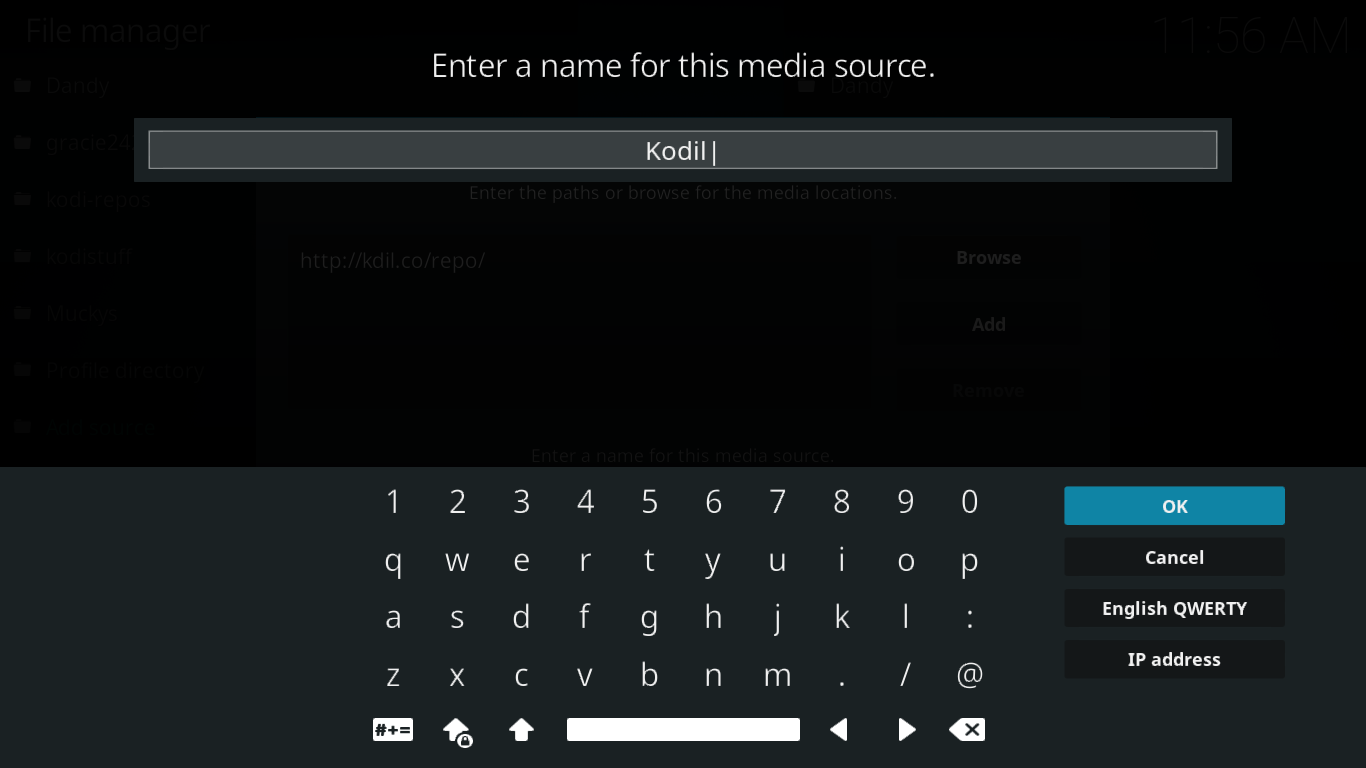
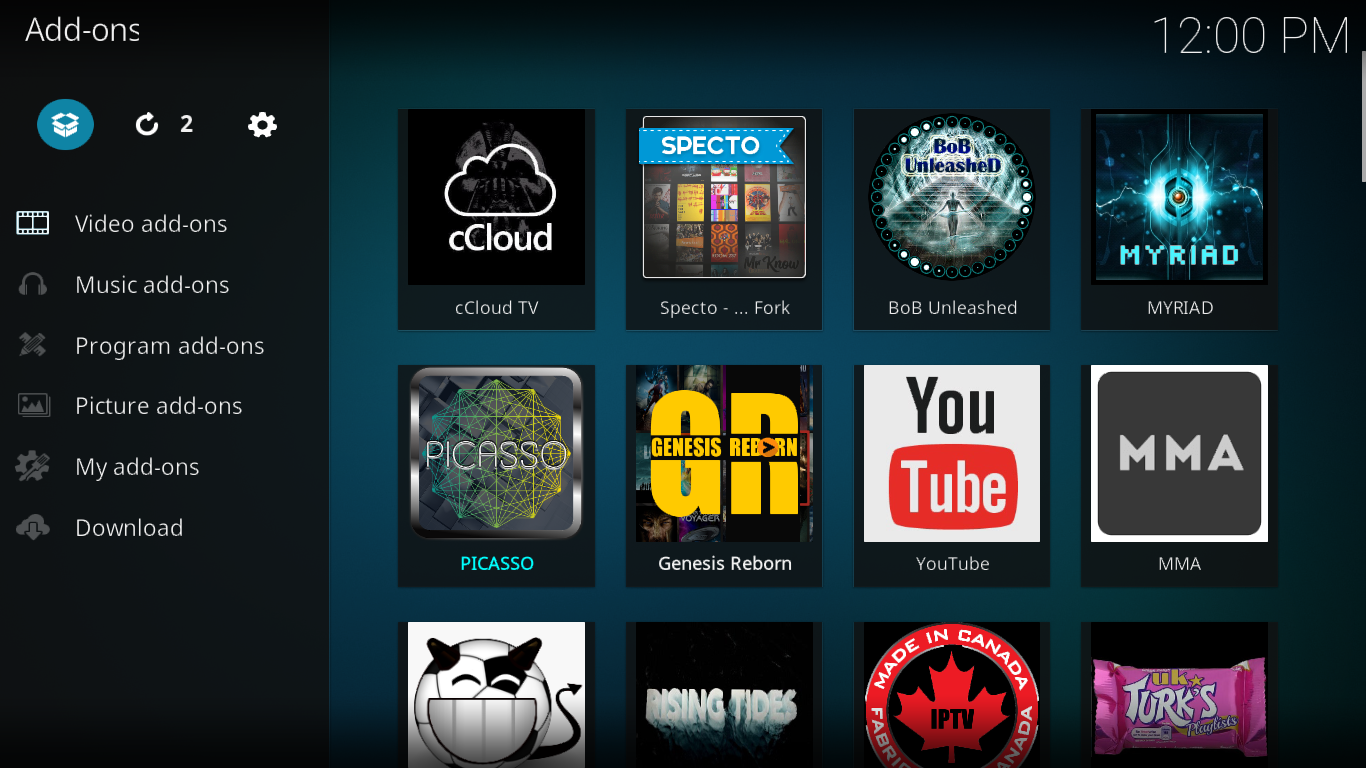
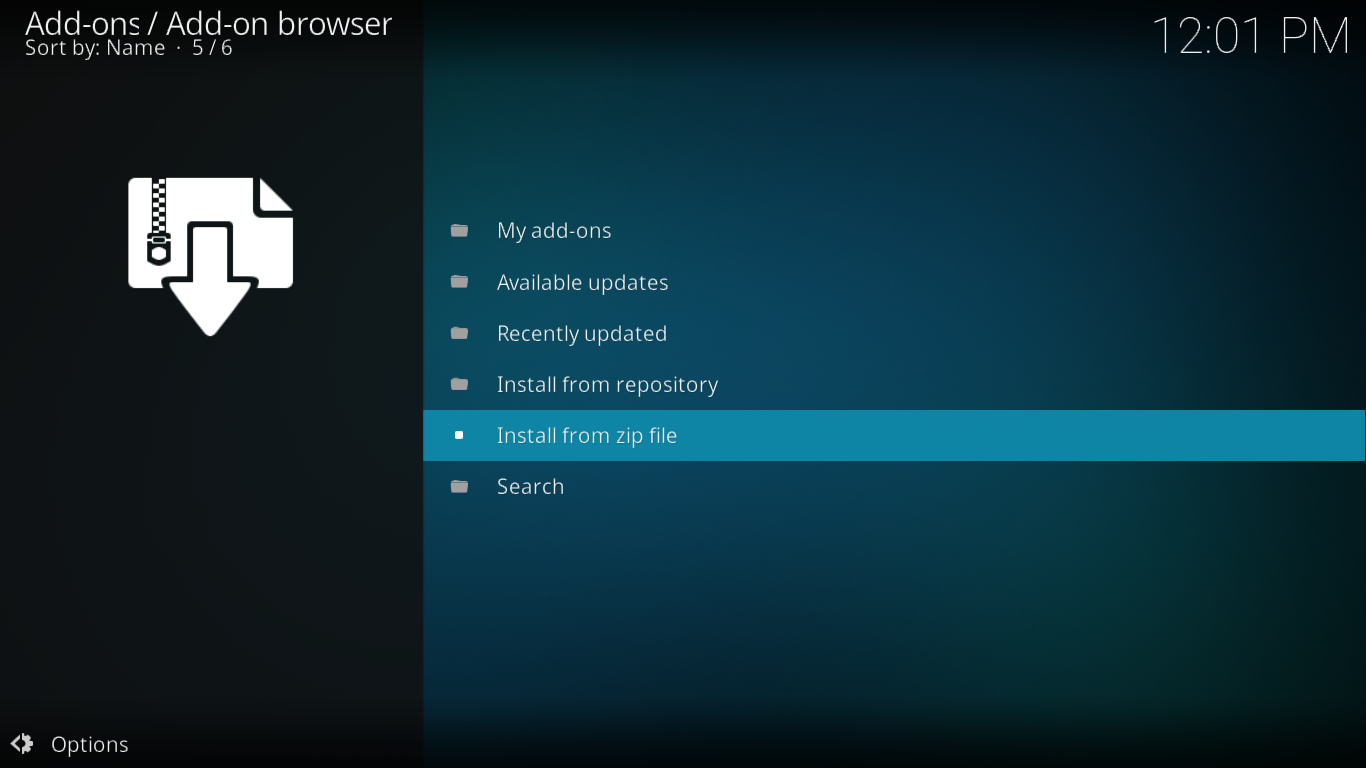
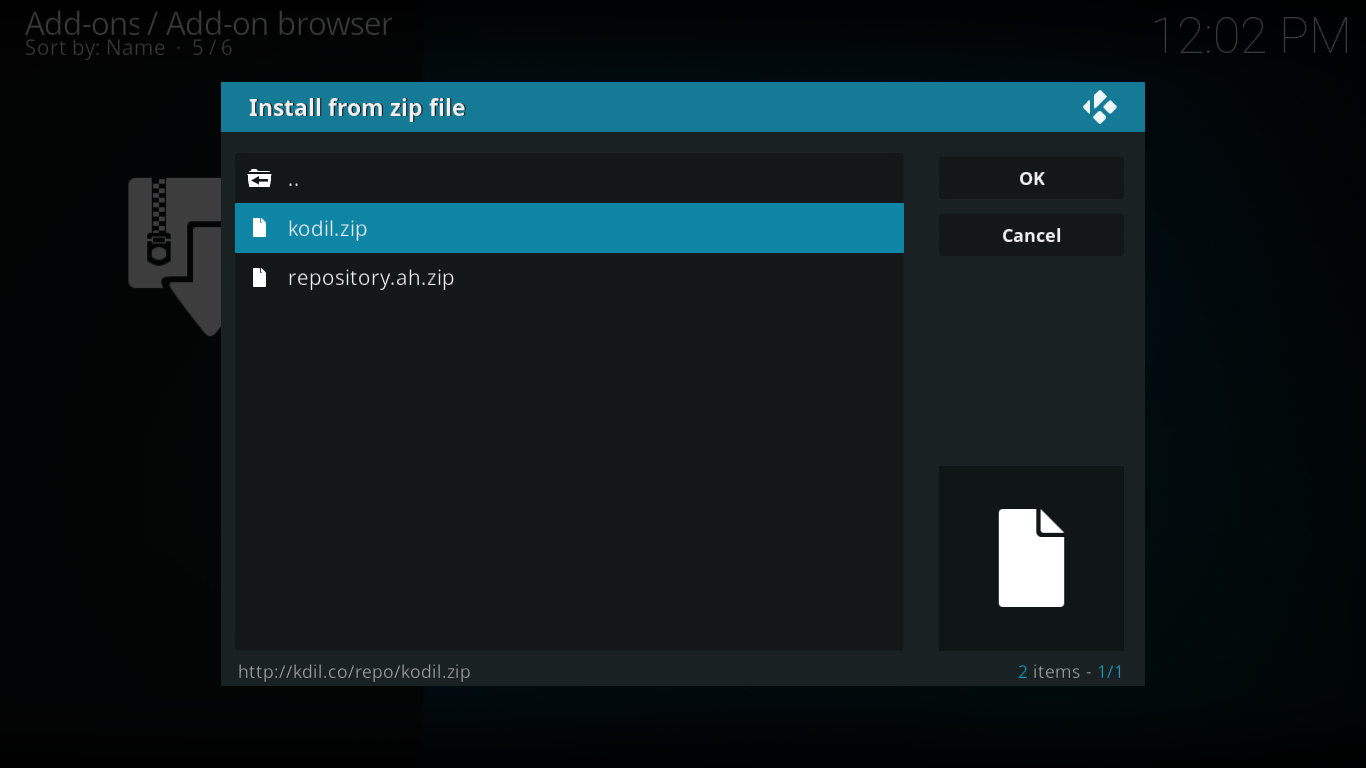
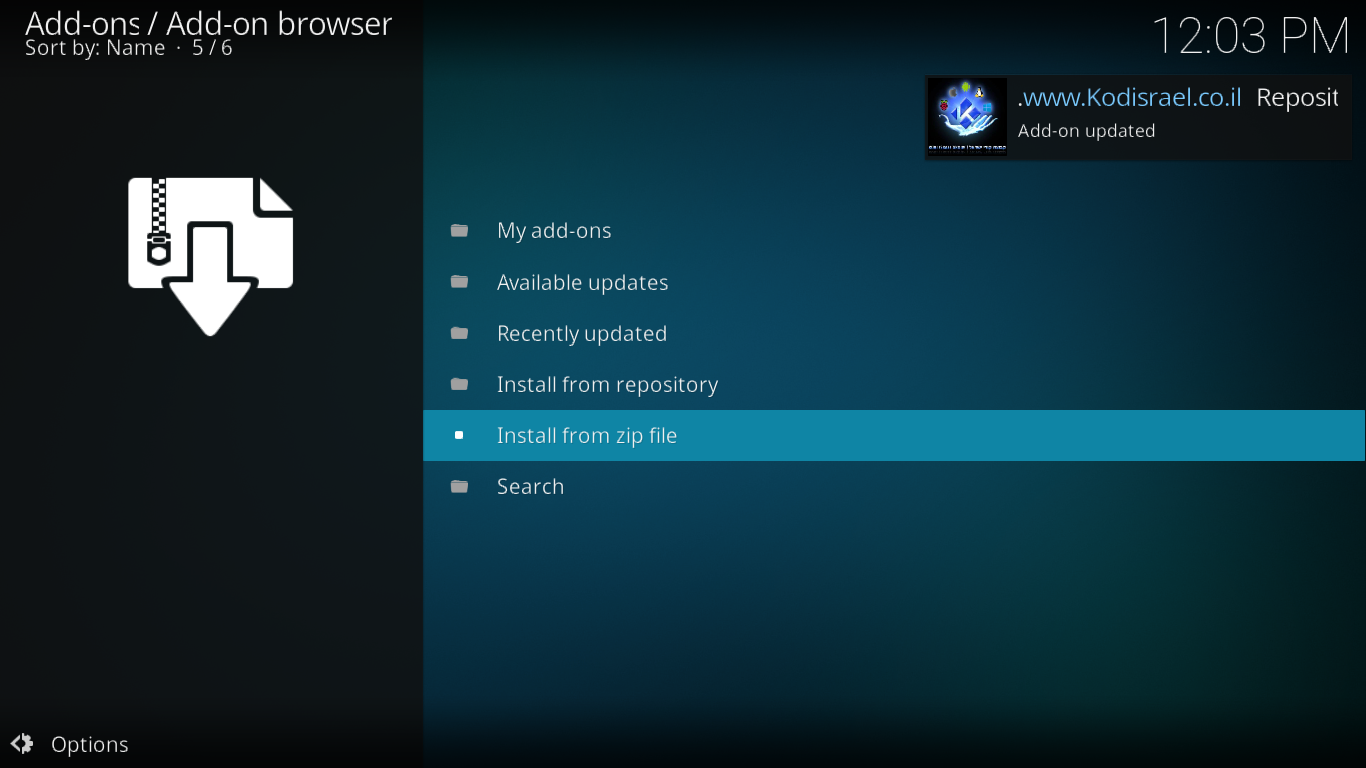
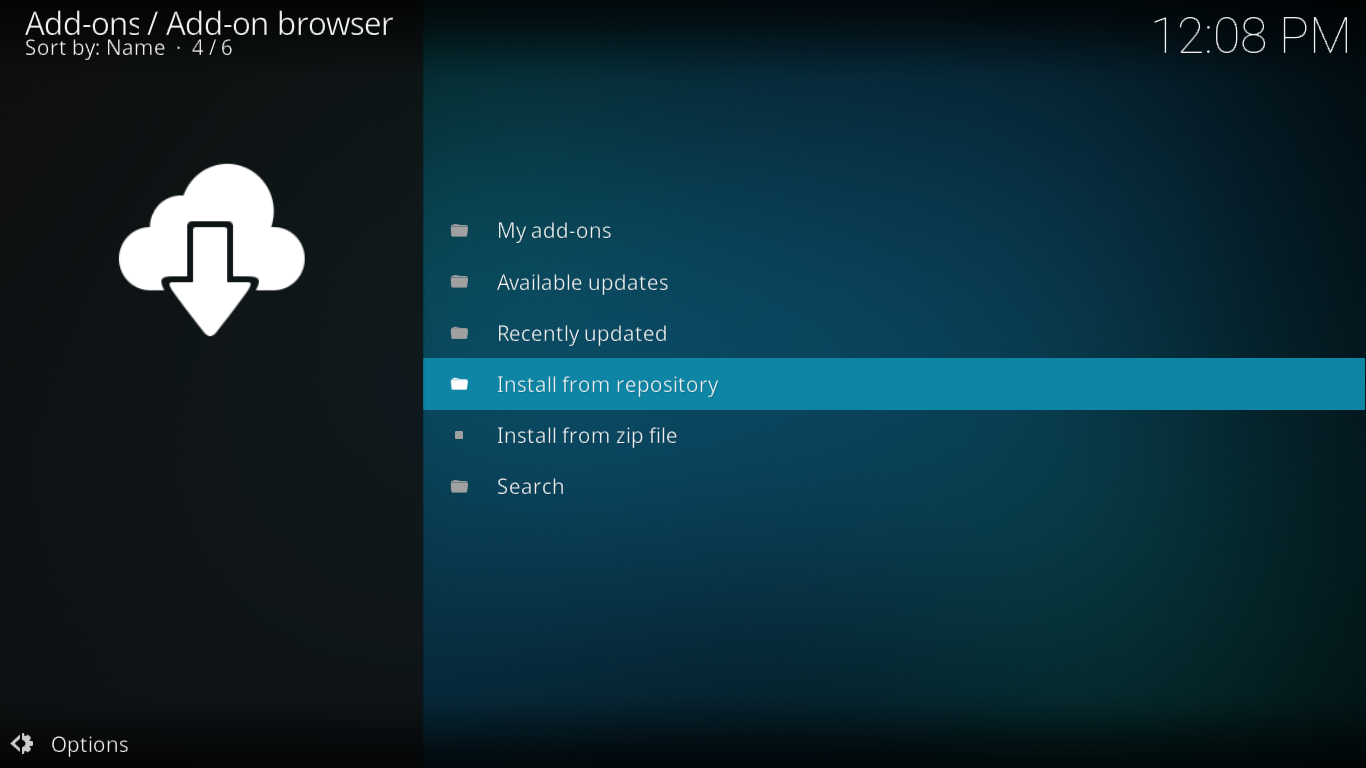
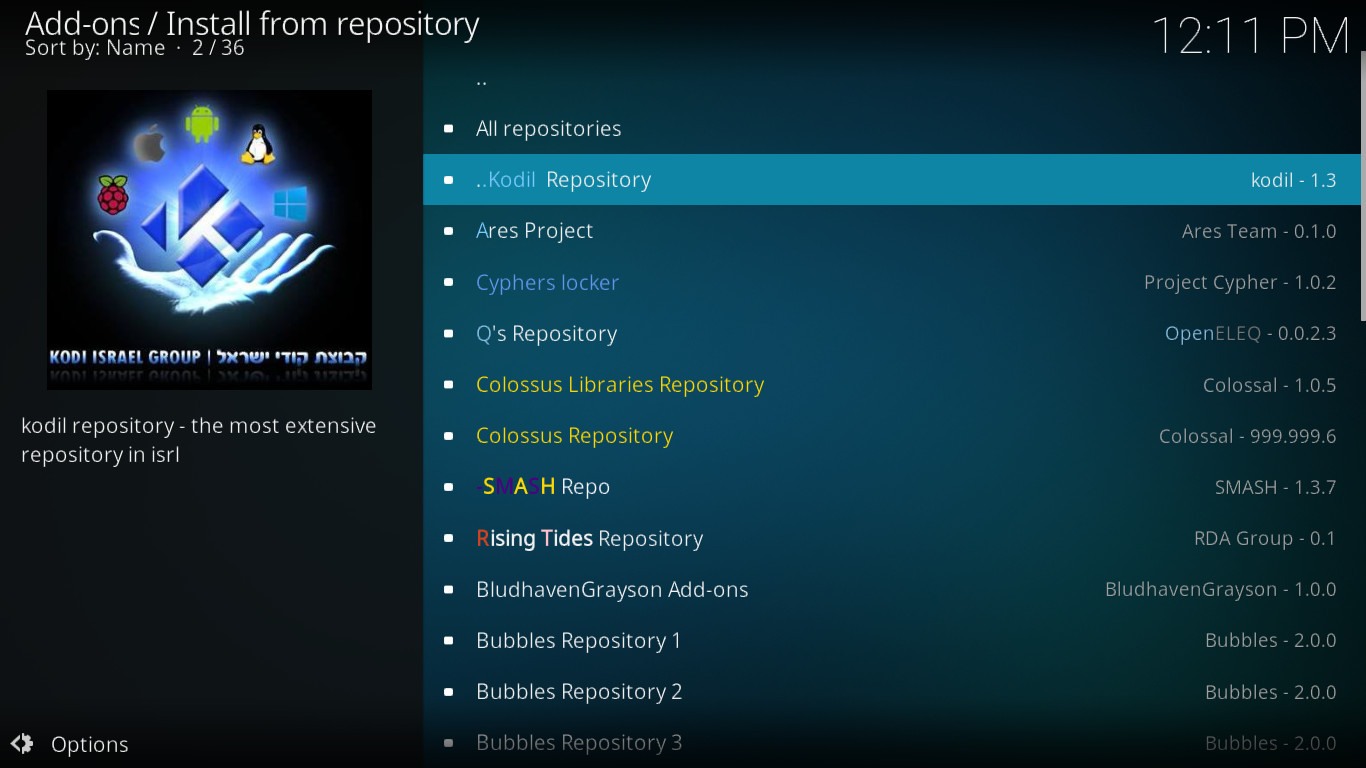
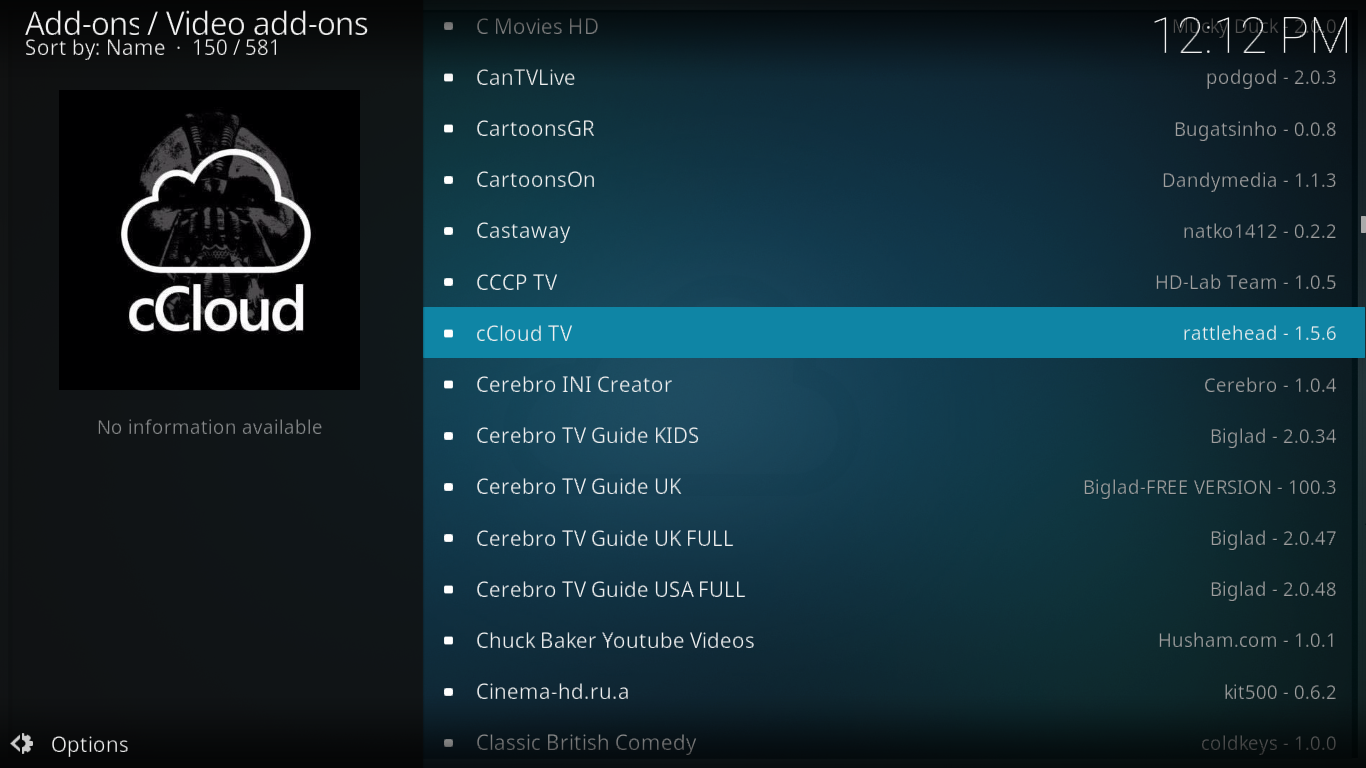
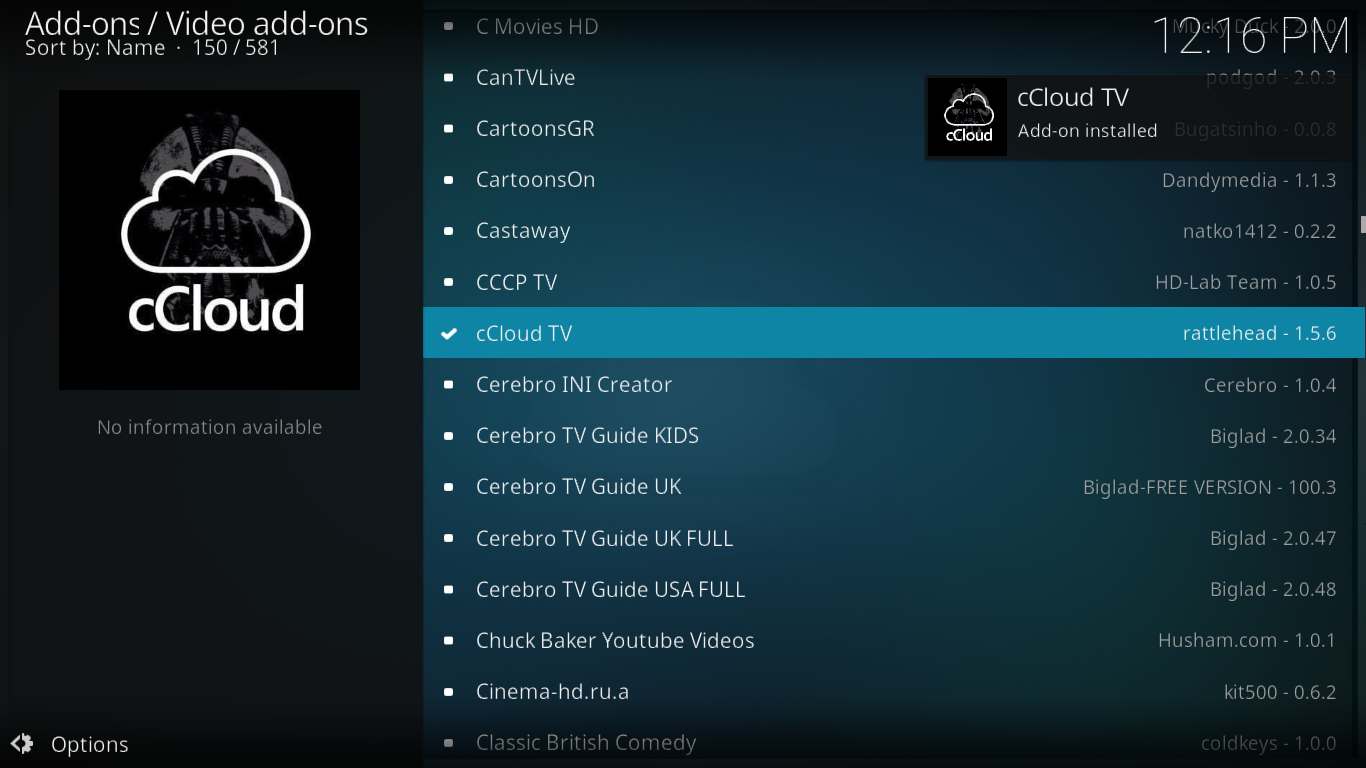
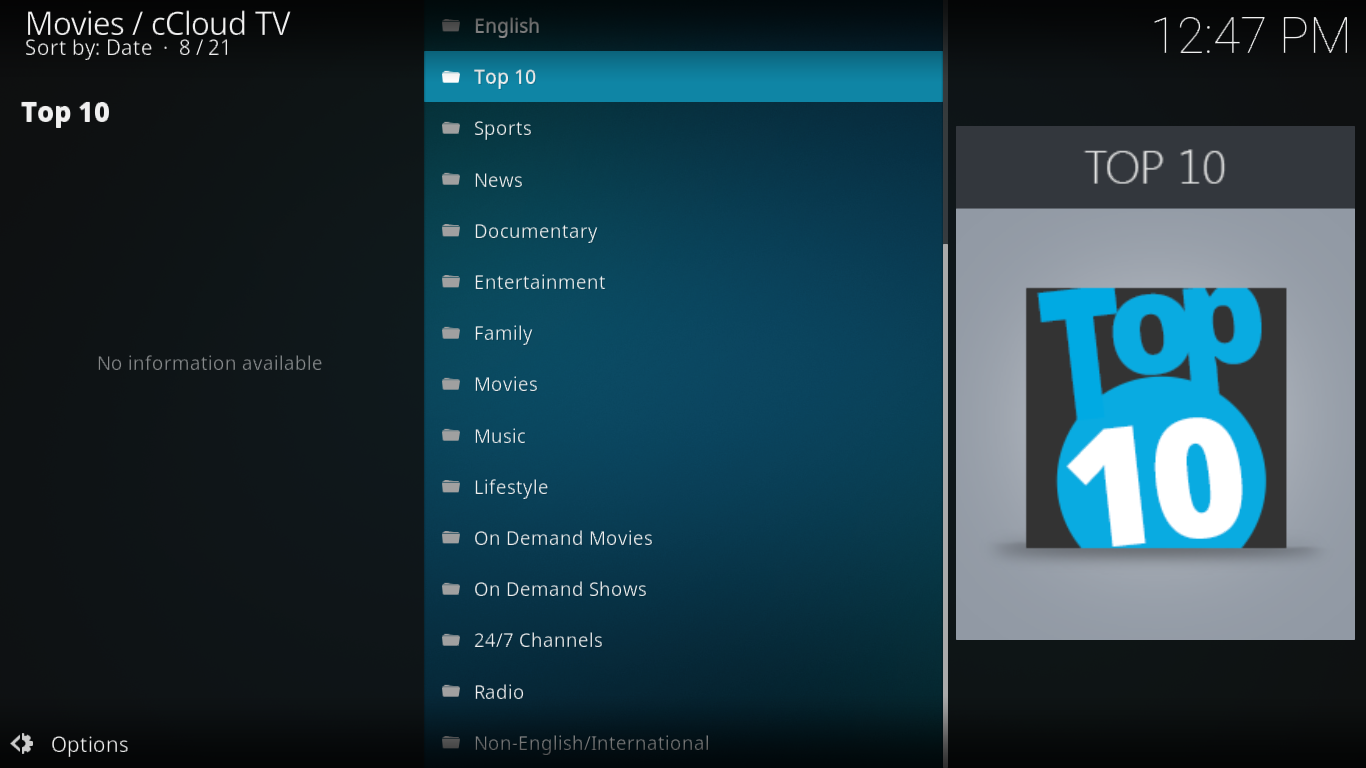
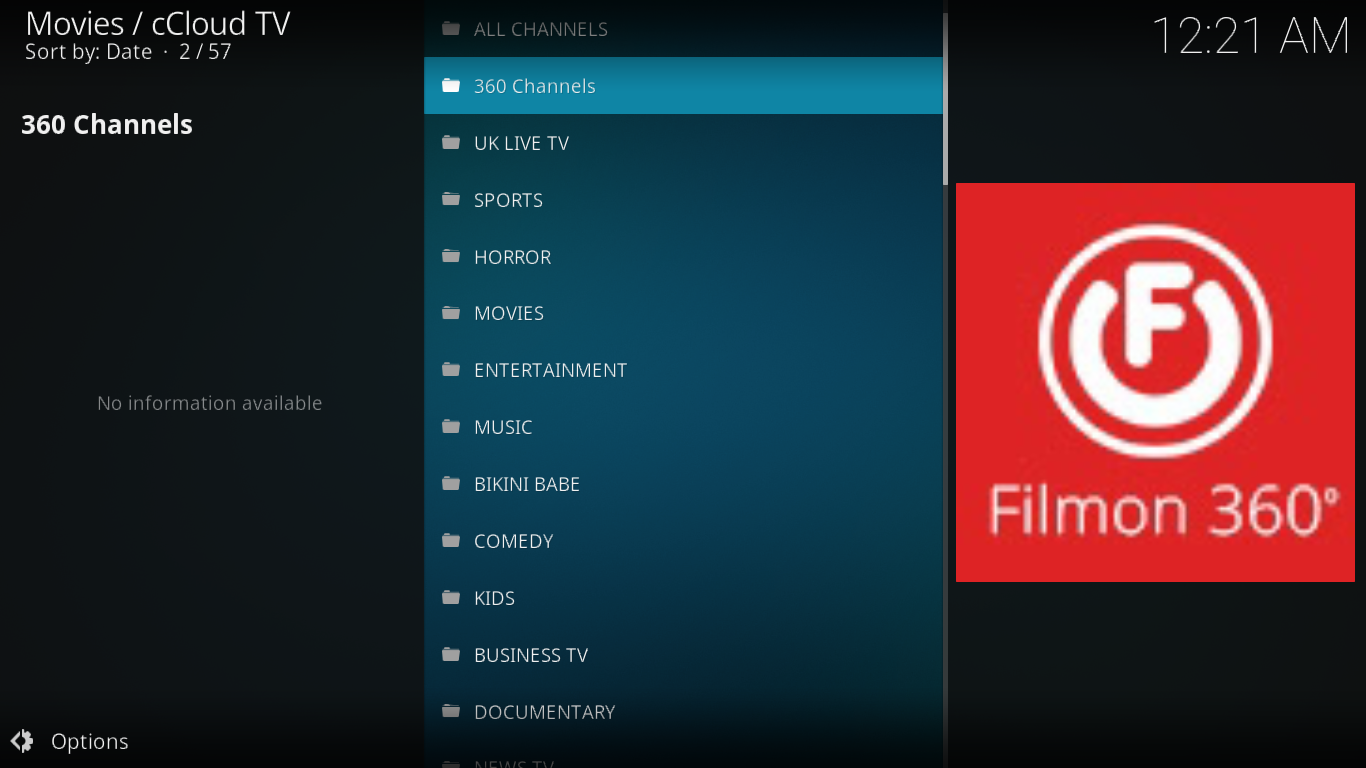
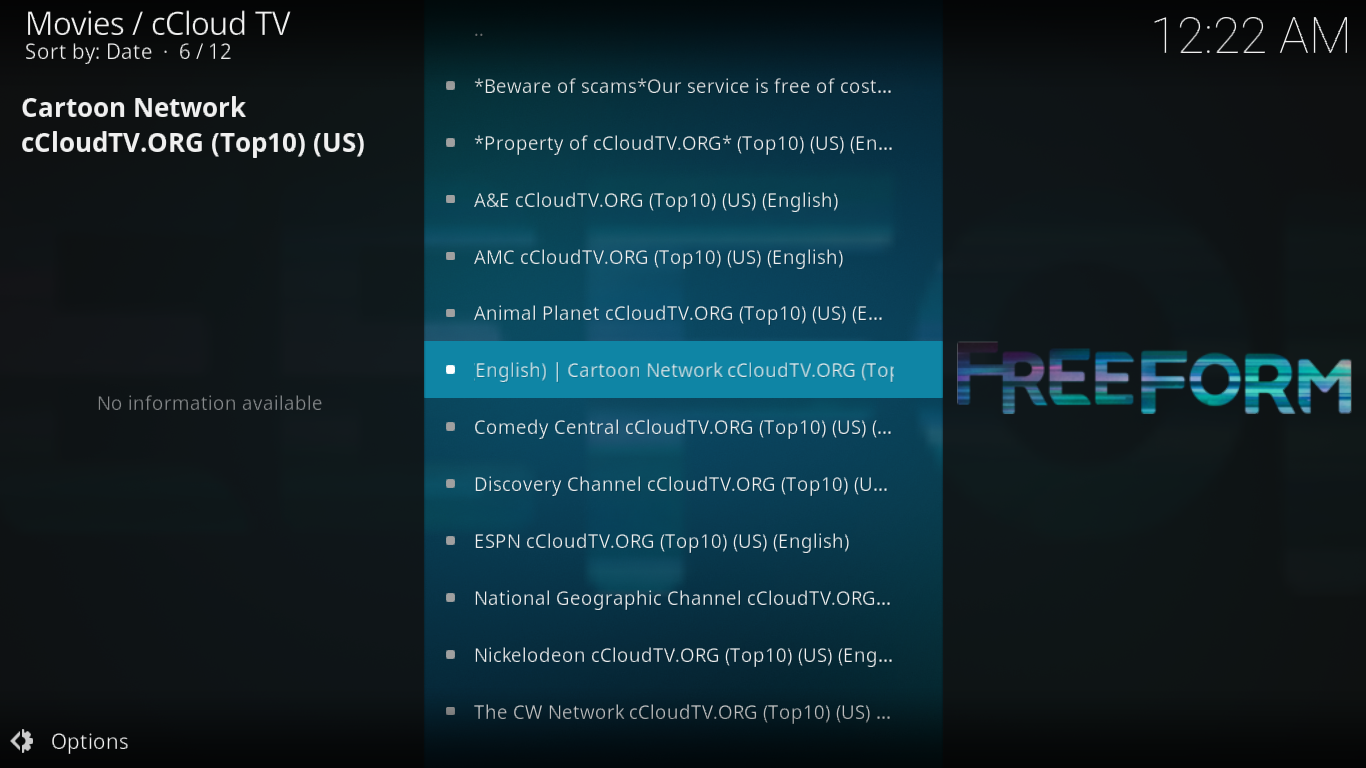
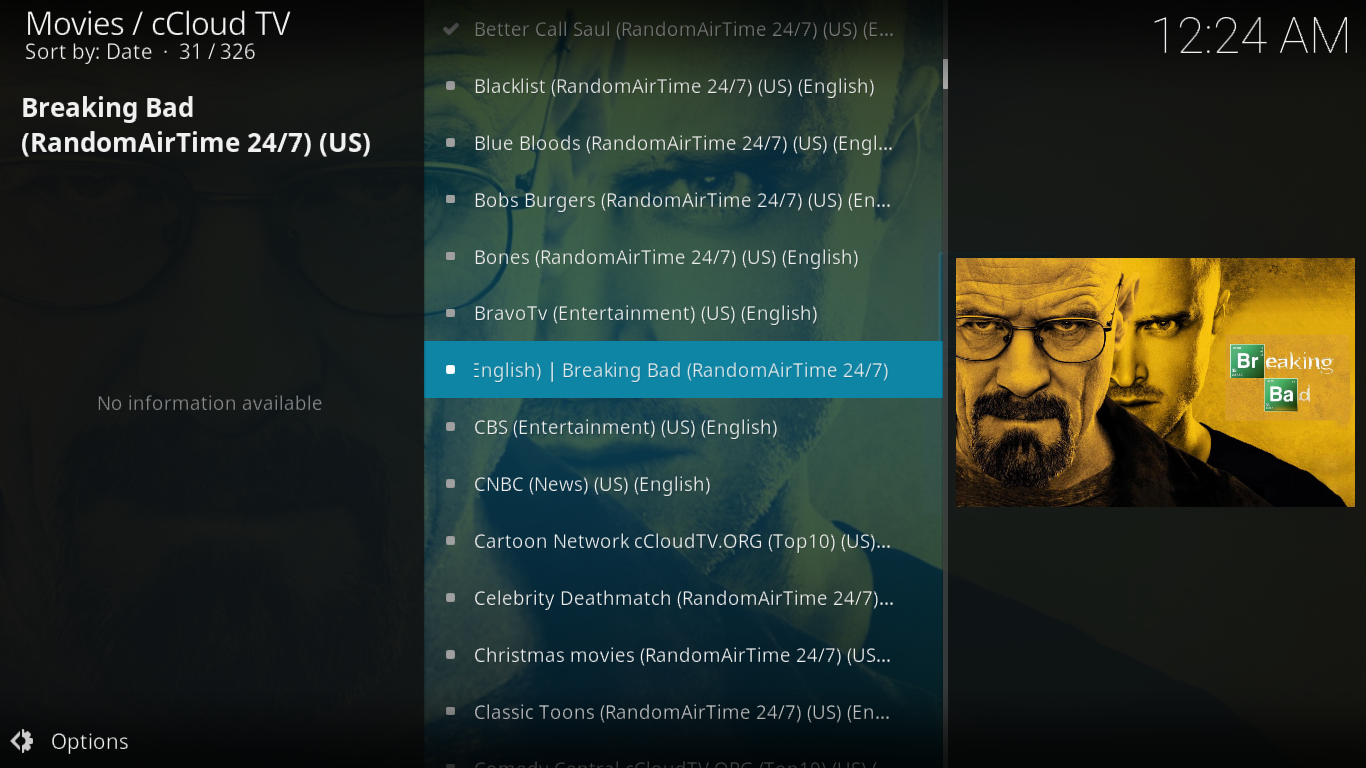
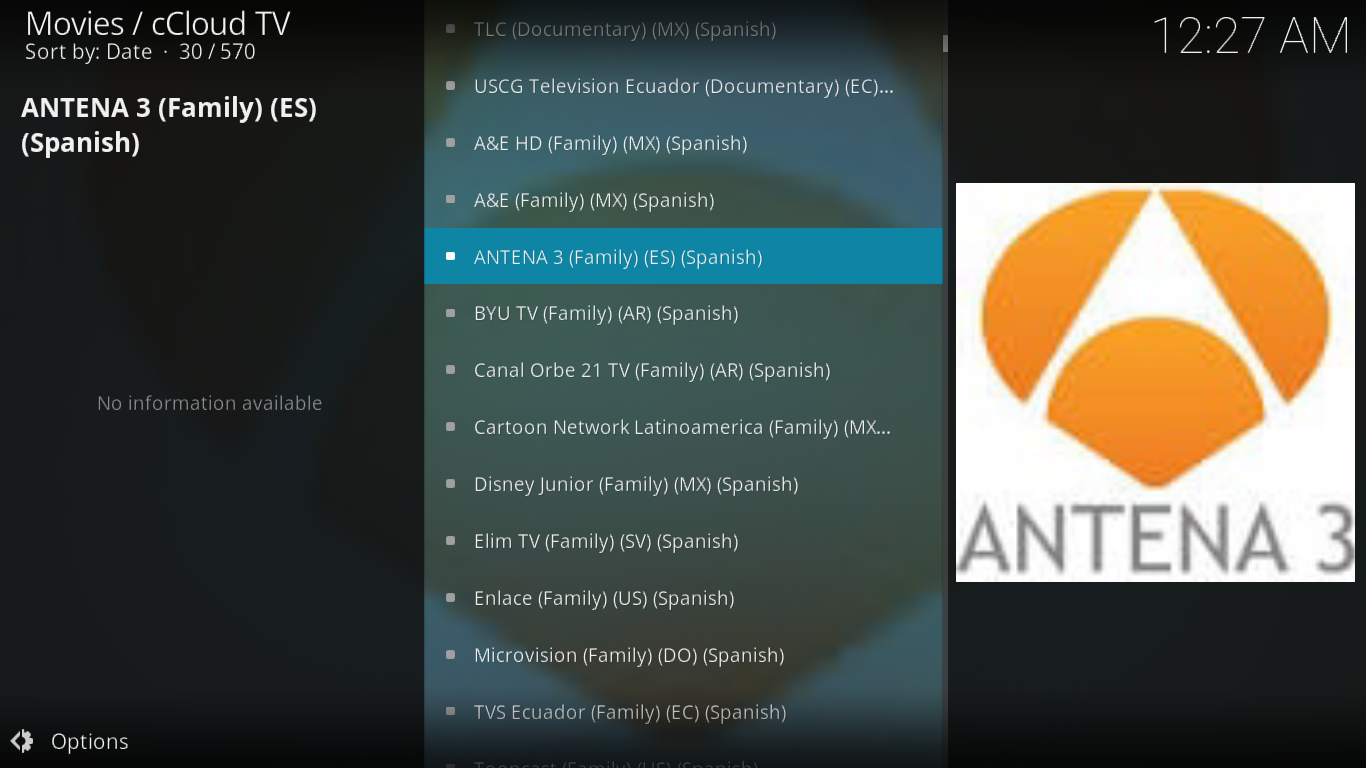
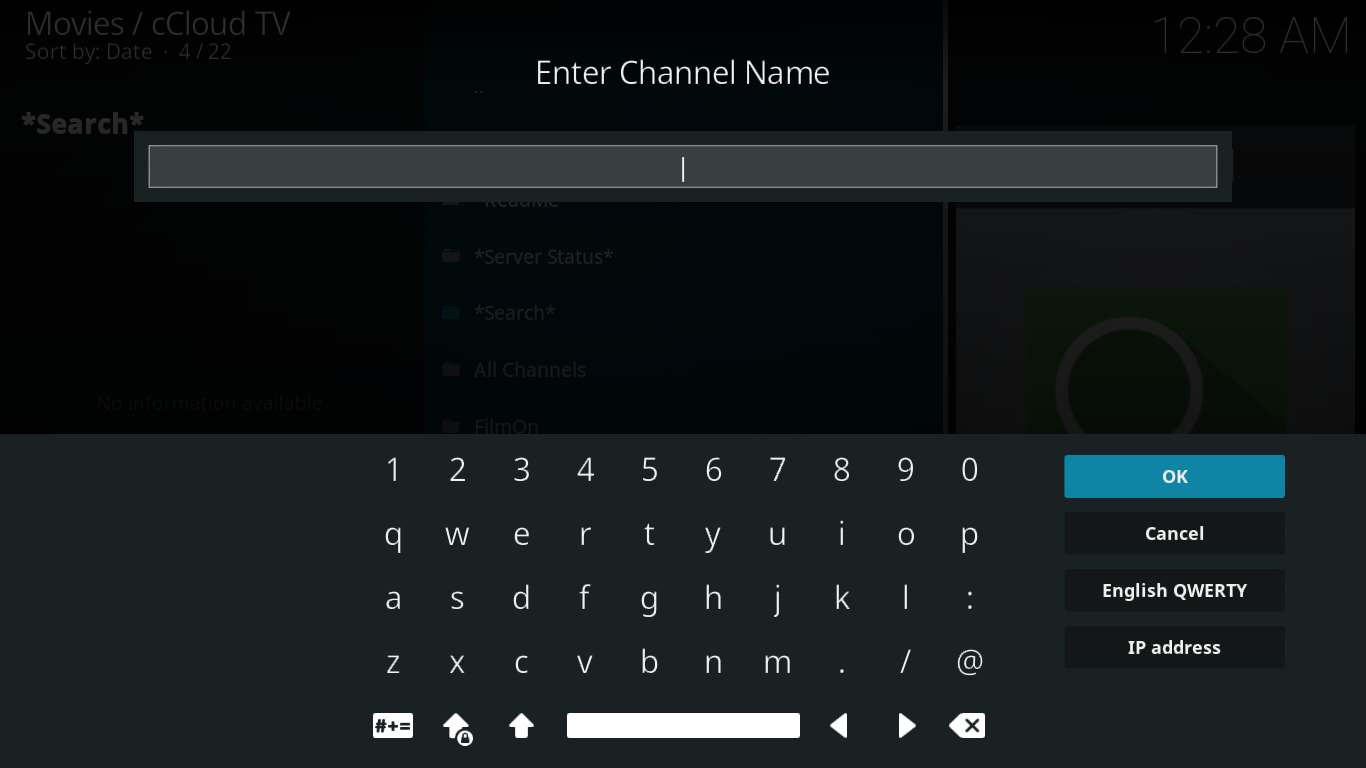
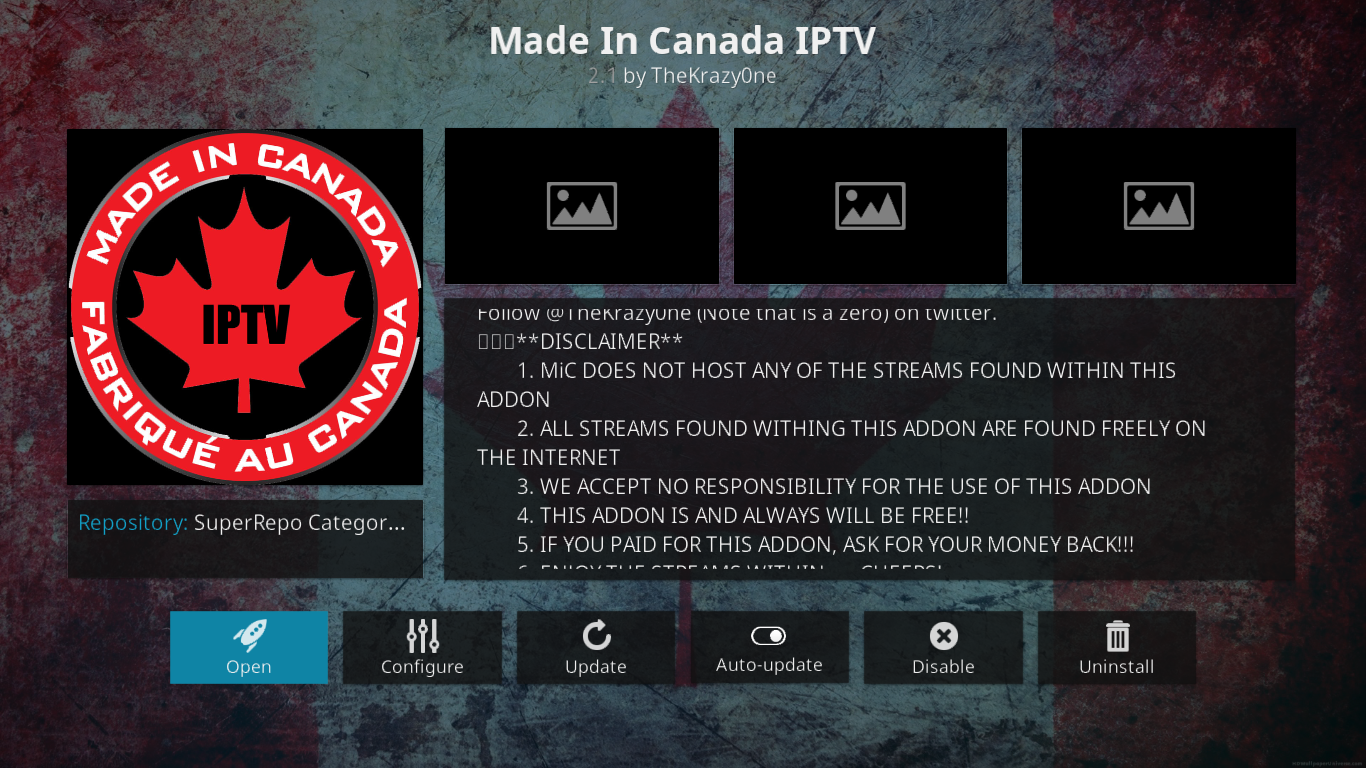
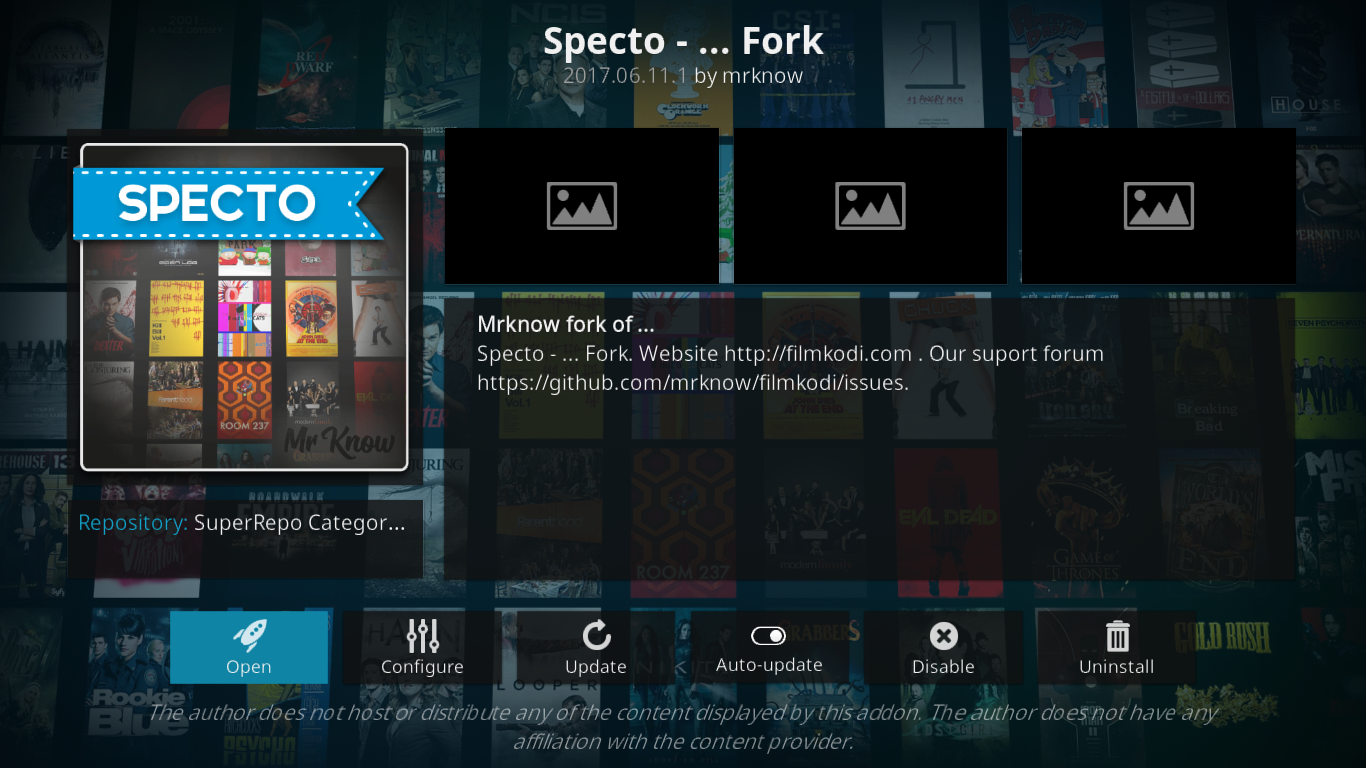












kommentarer